نحوه بن کردن یا لغو بن شخصی در Discord
در این مقاله تخصصی از مجله 98zoom میخواهیم از نحوه بن کردن یا لغو بن شخصی در Discord با شما صحبت کنیم ، پس با یک مقاله مفید و آموزشی دیگر از تیم نود و هشت زوم همراه ما باشید :
اگر تا به حال یک جامعه آنلاین را مدیریت کرده اید، می دانید که اطمینان از یک محیط امن و هماهنگ بسیار مهم است. چه برخورد با موارد نقض قوانین و چه صرفاً تمایل به دادن فرصتی دوباره به کسی، دانستن نحوه ممنوع کردن یا لغو ممنوعیت شخصی در Discord برای مدیریت جامعه ضروری است.
در این مقاله توجه کنید که ما با جای کلمه بن ( انگلیسی ) از کلمه ممنوع معمولا استفاده کرده ایم
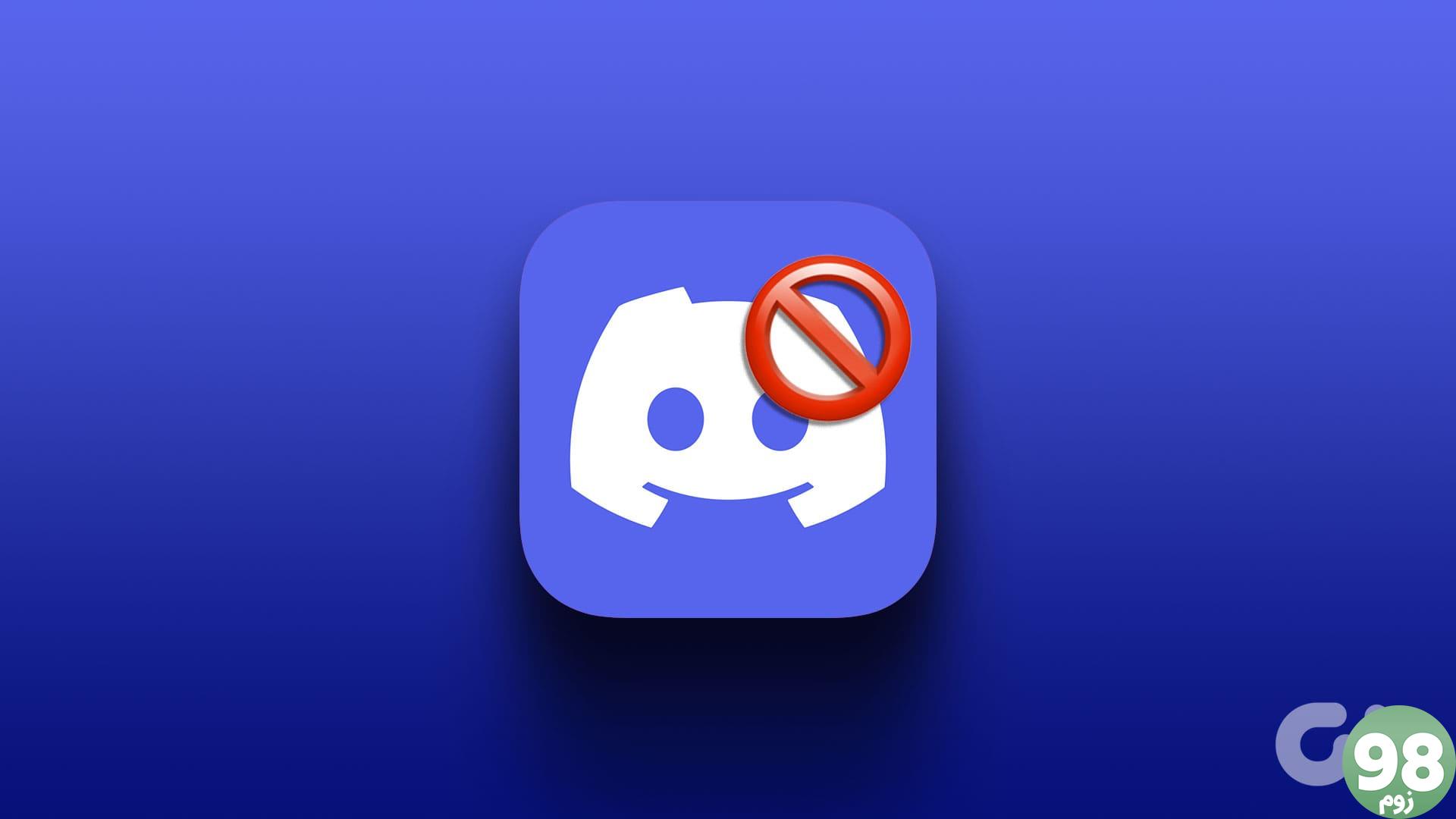
اکنون، ممکن است تعجب کنید که چگونه ممکن است شخصی در Discord بن یا همان ممنوع شود. مانند هر پلتفرم آنلاین دیگری، Discord دارای دستورالعمل ها و قوانین جامعه است که کاربران باید از آنها پیروی کنند. هنگامی که افراد در رفتارهایی که این دستورالعملها را نقض میکنند، مانند آزار و اذیت، سخنان مشوق نفرت، یا ارسال هرزنامه انجام میدهند، مدیران سرور مسئول حفظ یکپارچگی جامعه هستند.
علاوه بر این، ممنوع کردن شخصی در Discord راهی برای اجرای این قوانین و اطمینان از اینکه سرور یک فضای امن و لذت بخش برای همه اعضا باقی می ماند است. با این درک، بیایید روند ممنوعیت و لغو ممنوعیت کاربران در Discord را بررسی کنیم.
انواع مختلف ممنوعیت های Discord چیست؟
دو نوع ممنوعیت Discord وجود دارد. یکی ممنوعیت مخصوص سرور و دیگری ممنوعیت جهانی است. بیایید وارد جزئیات شویم.
1. ممنوعیت سرور
ممنوعیت سرور یا ممنوعیت صنفی زمانی اتفاق میافتد که مدیر یا ناظر سرور محدودیتی را بر روی سرور Discord خاص اعمال کند. هنگامی که کاربر از یک سرور محروم می شود، برای همیشه دسترسی به محتوا، چت و کانال های صوتی سرور را از دست می دهد.
علاوه بر این، این ممنوعیت محدود به سروری است که در آن اجرا شده است. این تأثیری بر دسترسی کاربر به سرورهای دیگر یا استفاده کلی آنها از Discord ندارد. هدف ممنوعیت سرور معمولاً محدود کردن رفتار مخرب یا نامناسب در یک جامعه خاص است.
2. ممنوعیت گسترده سیستم (ممنوعیت جهانی)
ممنوعیت سراسری یا جهانی ممنوعیت شدیدتری است که بر توانایی کاربر برای دسترسی به هر سرور Discord تأثیر می گذارد. تیم اعتماد و ایمنی Discord این ممنوعیت را معمولاً در پاسخ به نقض شدید دستورالعملهای انجمن یا شرایط خدمات پلتفرم صادر میکند.
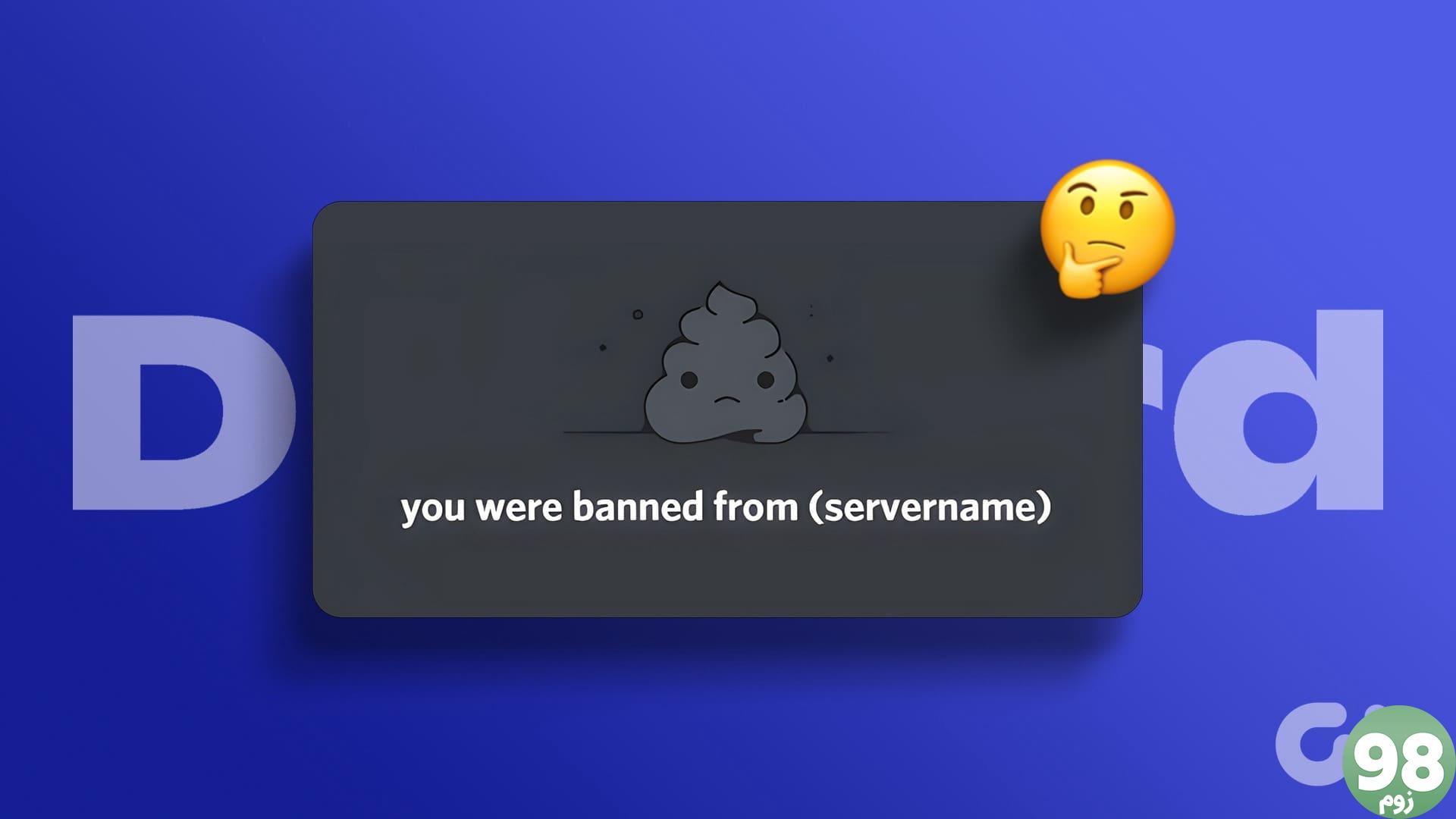
علاوه بر این، یک ممنوعیت در سراسر سیستم، کاربران را از استفاده از Discord در همه سرورها، از جمله ایجاد حسابهای جدید، کاملاً محدود میکند. این اقدامی برای مقابله با آزار و اذیت شدید، سخنان مشوق نفرت یا سایر فعالیت های مضر است.
این دو روشی است که از طریق آنها ممکن است کسی با ممنوعیت Discord روبرو شود. با این حال، یک رویکرد اضافی برای حذف موقت کاربر از سرور وجود دارد که به روش Kick-out معروف است. به خواندن ادامه دهید.
Kick on Discord چیست
وقتی کاربر از سرور اخراج می شود، بلافاصله از کانال حذف می شود. آنها نمی توانند به محتوای آن دسترسی داشته باشند تا زمانی که دوباره دعوت شوند. یک ضربه اغلب به نقضهای جزئی یا رفتار مخرب میپردازد و به کاربران اجازه میدهد تا در مورد اعمال خود فکر کنند و احتمالاً بعداً دوباره به سرور ملحق شوند.
مدیران سرور یا ناظران می توانند بر اساس شدت وضعیت، تحریم ها و ضربات را صادر کنند. به یاد داشته باشید، ممنوعیت و لگد هم به عنوان ابزاری برای حفظ استانداردهای جامعه عمل می کنند.
همچنین بخوانید : چگونه سن (و تاریخ تولد) خود را در Discord تغییر دهید
روش 1: چگونه با استفاده از گزینه های بومی، کسی را در مورد اختلاف منع کنیم
دو روش وجود دارد که از طریق آن می توانید فردی را در Discord ممنوع کنید. یکی روش سنتی برای استفاده از گزینه های ارائه شده توسط Discord است و دیگری با کمک ربات ها است. بیایید با روش سنتی شروع کنیم.
Discord به زیبایی دکمه های دسترسی آسان را برای ممنوعیت سریع شخصی از سرور شما فراهم کرده است. مراحل بسیار ساده است. دستورالعمل های ذکر شده در زیر را دنبال کنید.
روی دسکتاپ
مراحل برای برنامه وب و دسکتاپ Discord در ویندوز یا مک یکسان است. با این حال، برای نمایش، ما با مک می رویم. دنبال کنید.
مرحله 1 : برنامه Discord را در رایانه Windows یا Mac خود باز کنید. به سروری که در آن مدیر هستید بروید.
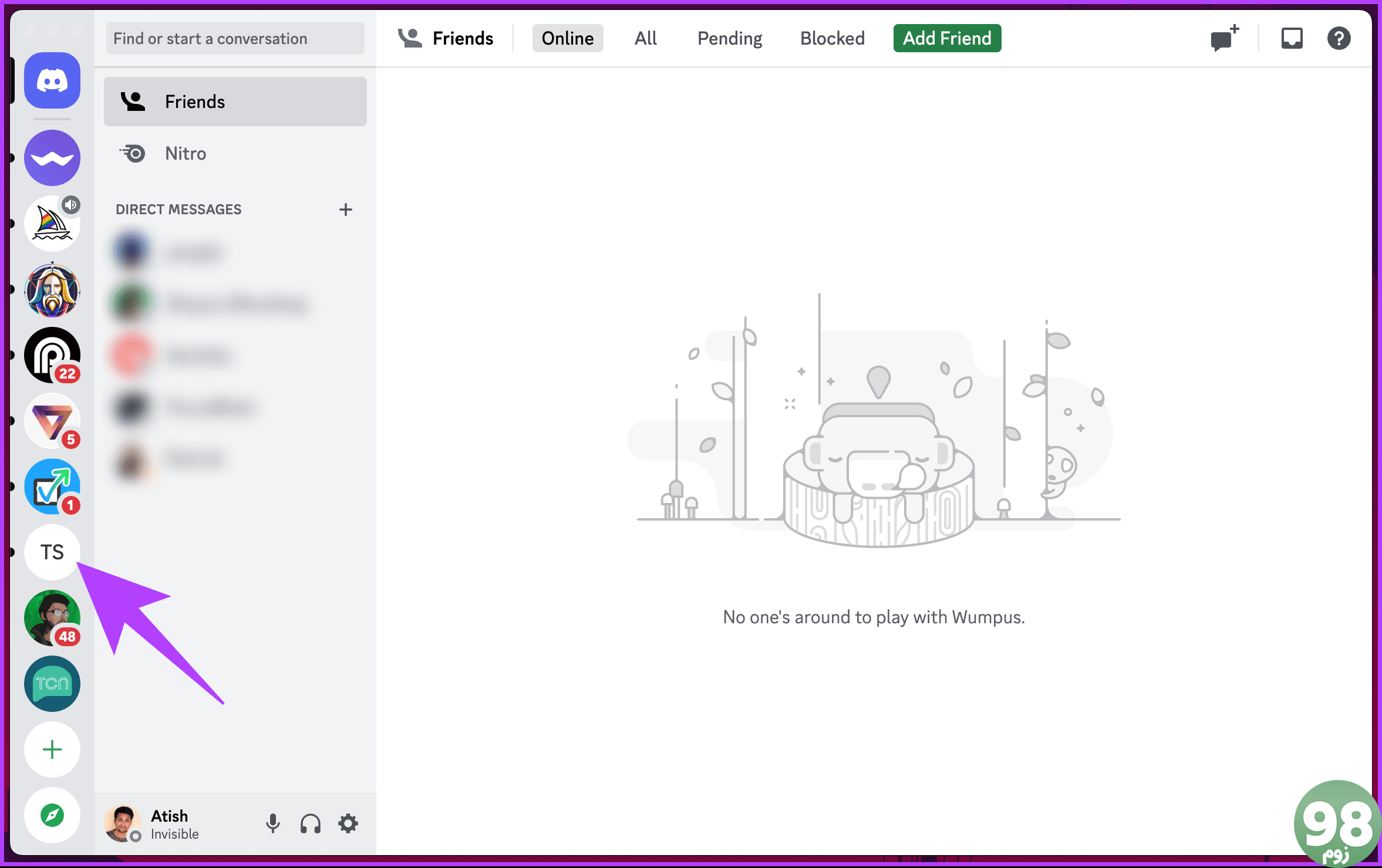
مرحله 2 : در پانل سمت راست، روی عضوی که میخواهید ممنوع شود کلیک راست کنید.
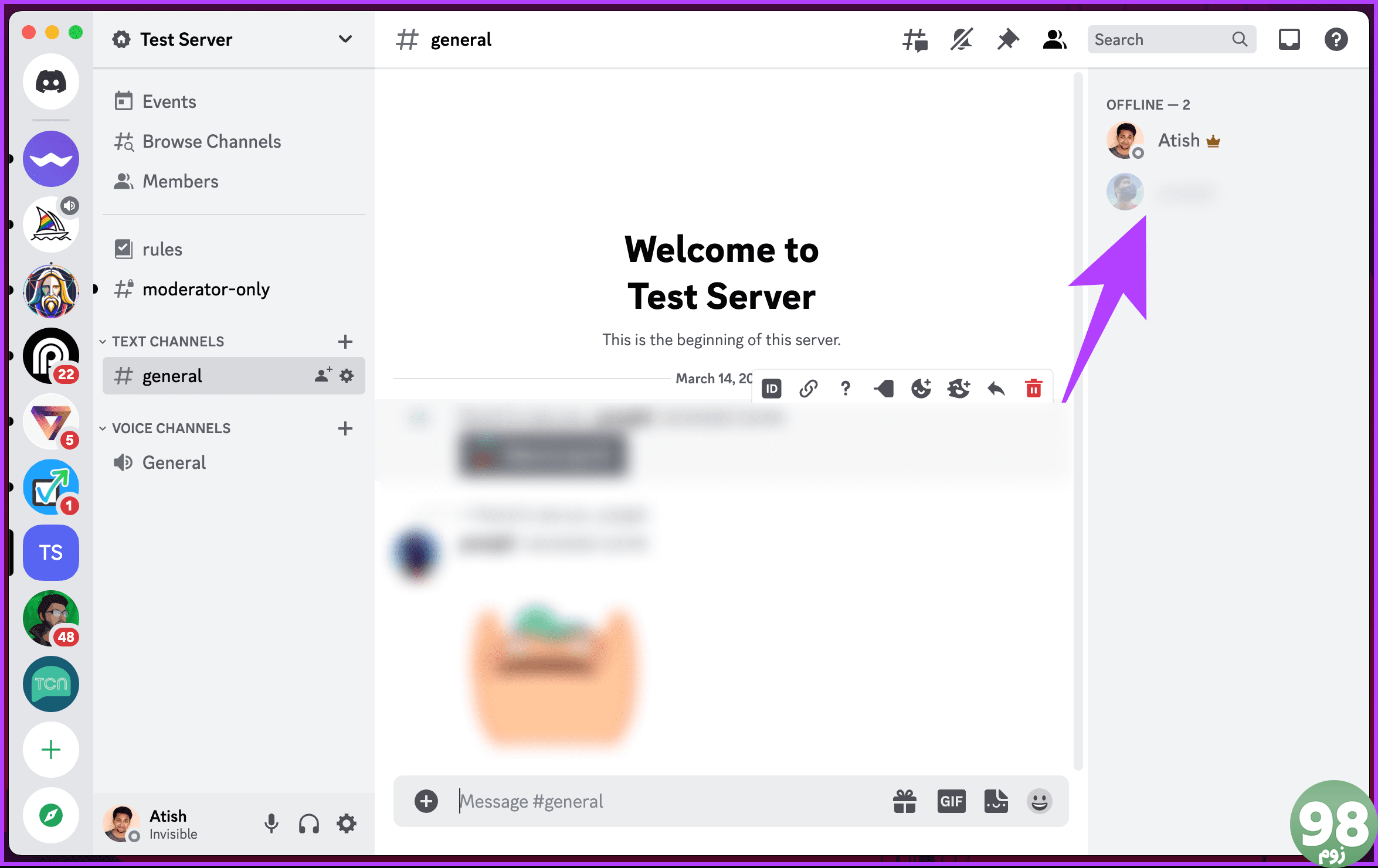
مرحله 3 : گزینه Ban [username] را از منو انتخاب کنید.
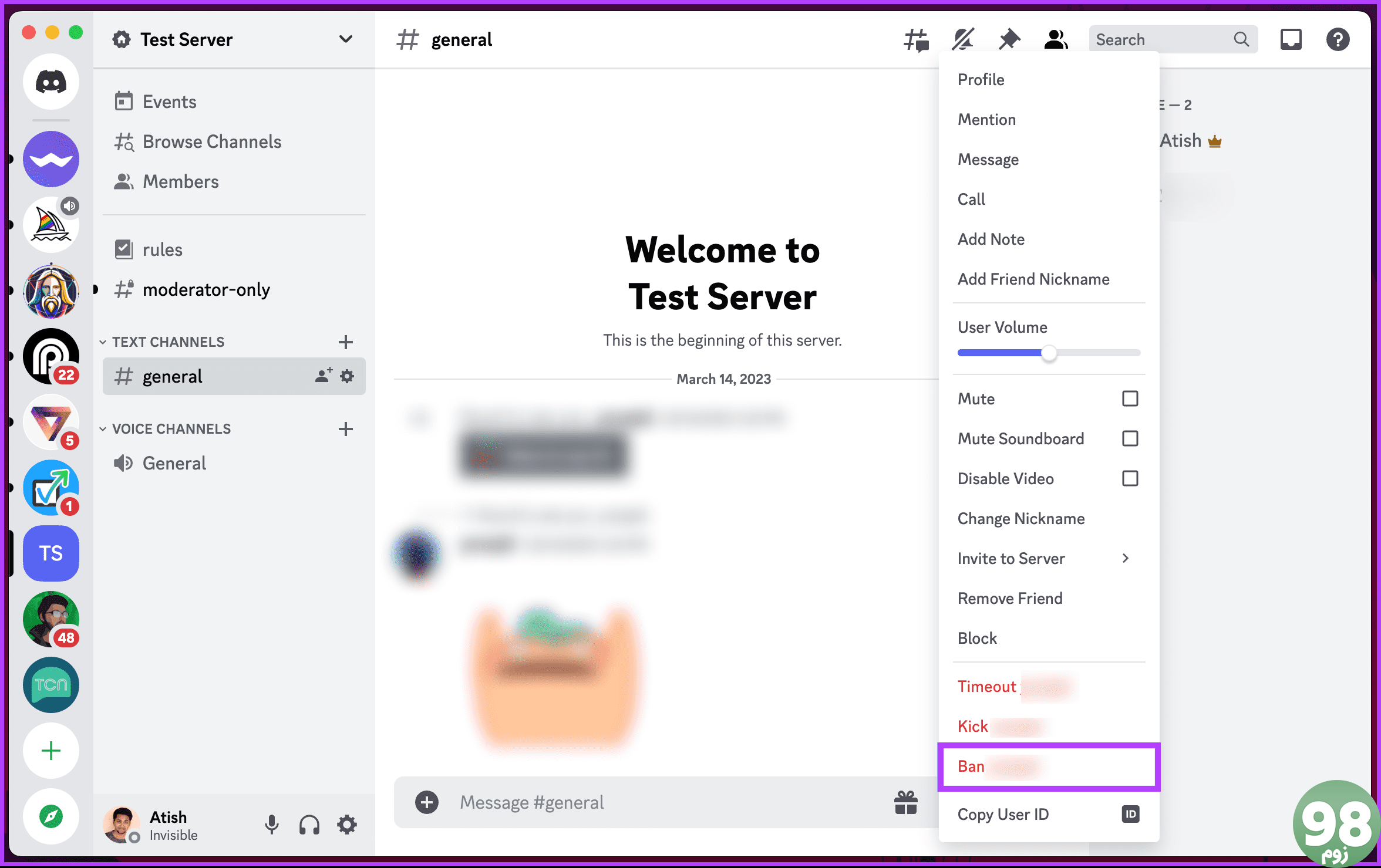
مرحله 4 : [اختیاری] در «آیا میخواهید [نام کاربری] را ممنوع کنید؟» پاپ آپ را انتخاب کنید، دلیل ممنوعیت را انتخاب کنید و تاریخچه پیام را حذف کنید.
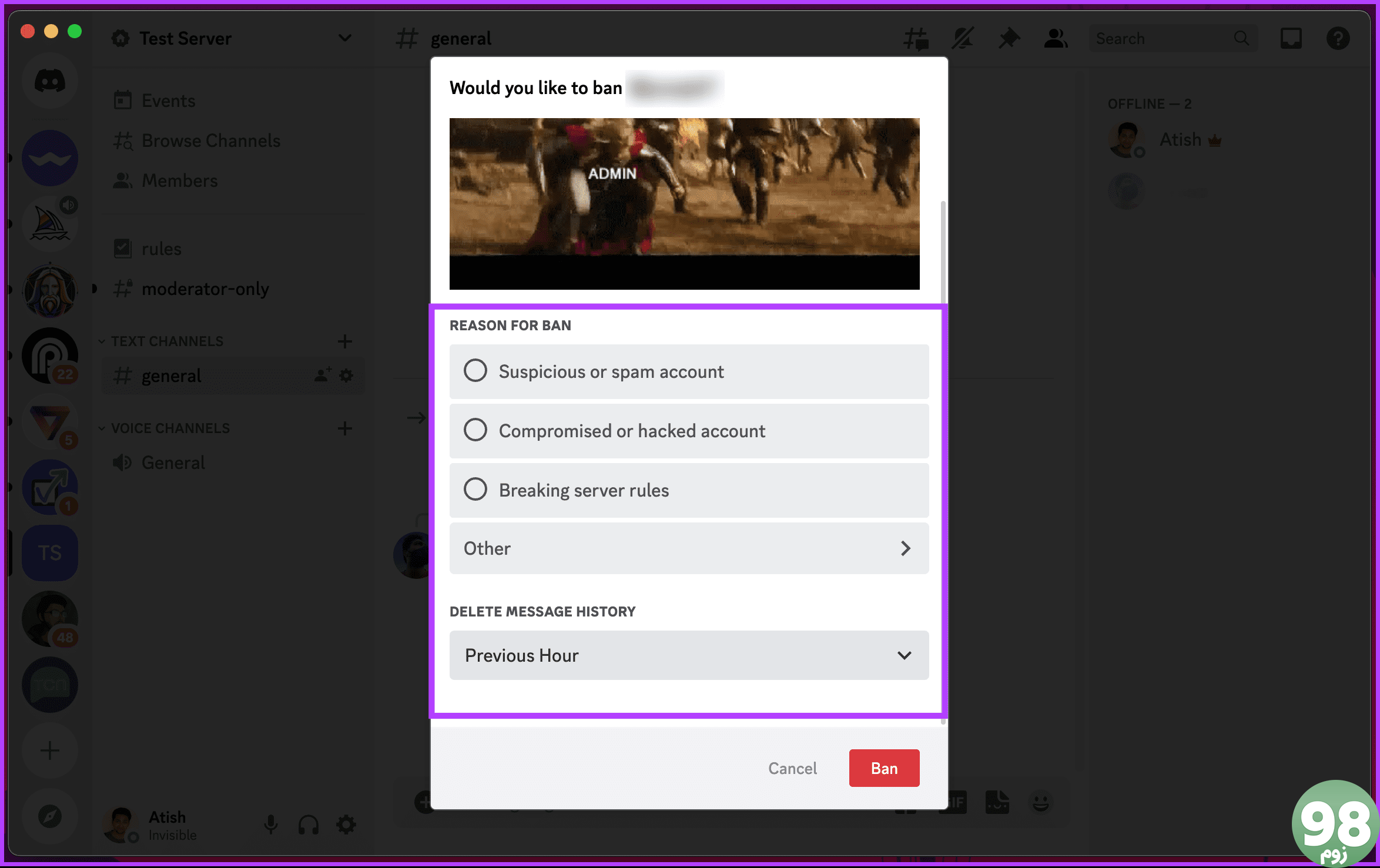
مرحله 5 : در نهایت روی دکمه Ban کلیک کنید.
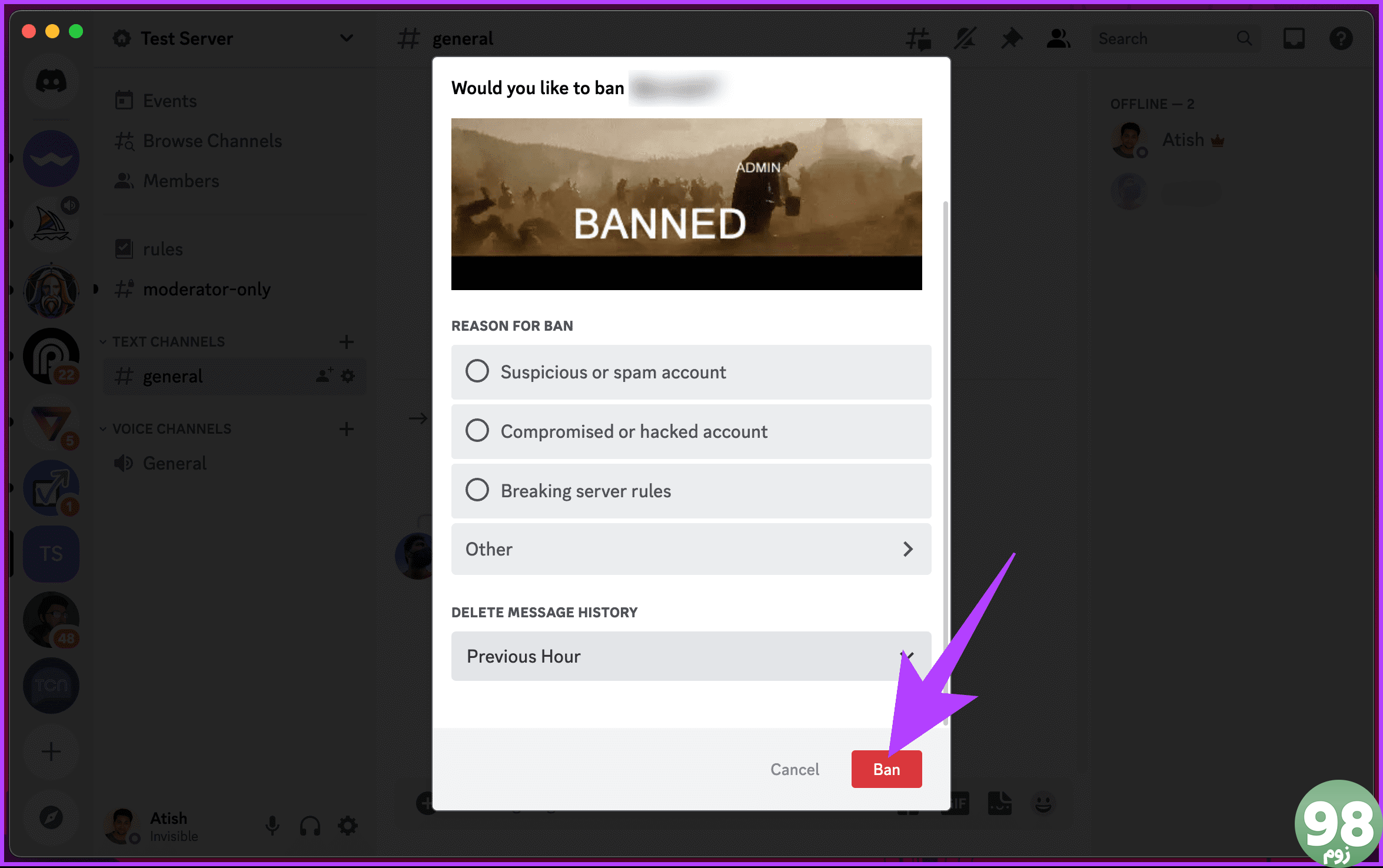
خودشه. شما کاربر را از دسترسی به سرور خود منع کرده اید.
در برنامه موبایل Discord
مراحل در دستگاه های اندروید یا iOS مشابه است. با این حال، برای نمایش، ما با اندروید می رویم. اگر از iOS استفاده می کنید، می توانید آن را دنبال کنید.
مرحله 1 : برنامه Discord را راه اندازی کنید و به سروری بروید که می خواهید یک کاربر را ممنوع کنید.
توجه : اطمینان حاصل کنید که برای ممنوع کردن یک کاربر، دسترسی سرپرست یا ناظر دارید.
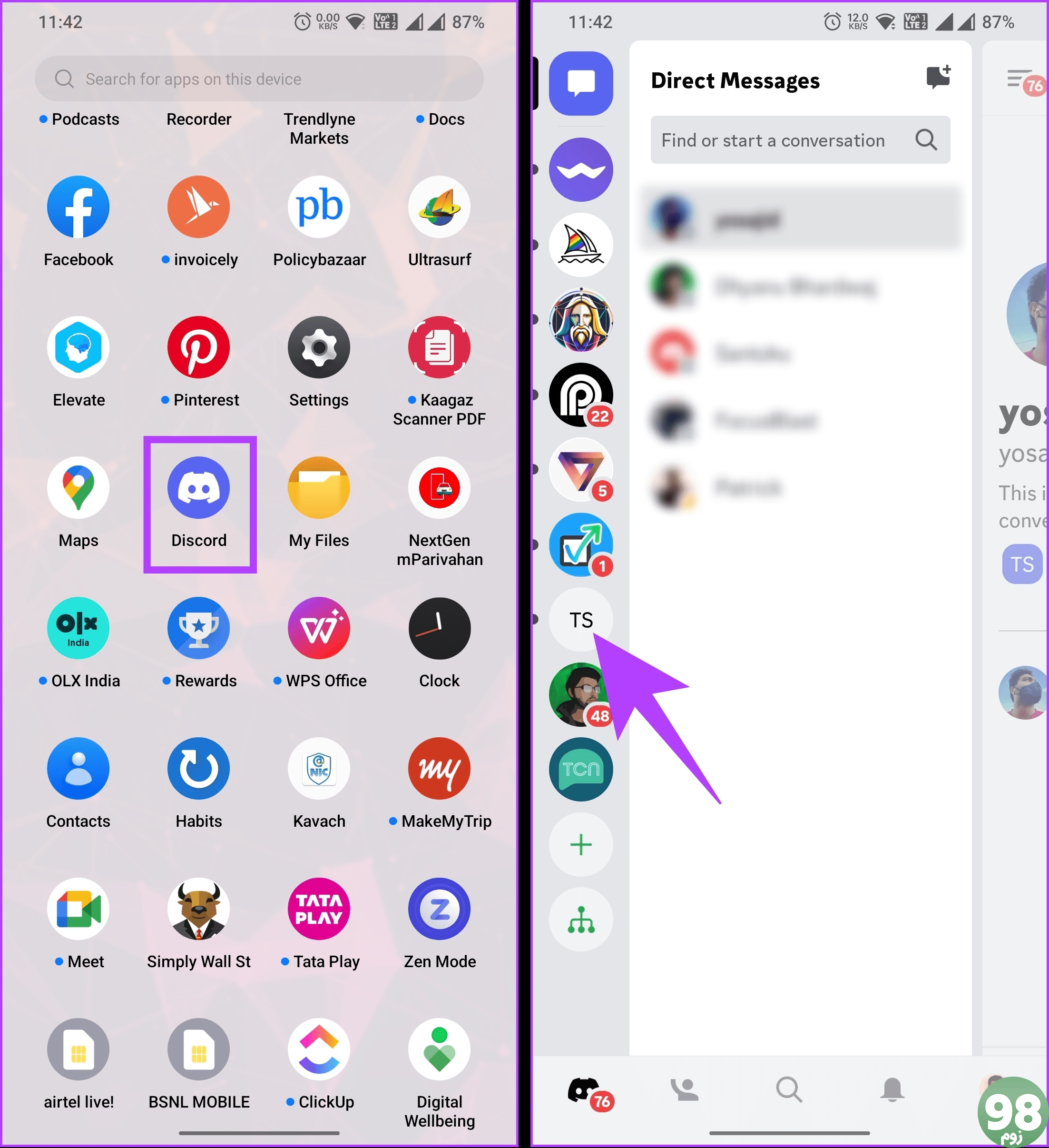
مرحله 2 : روی نماد کاربر در گوشه سمت راست بالای سرور ضربه بزنید. در صفحه بعدی، روی کاربری که میخواهید تحریم کنید ضربه بزنید.
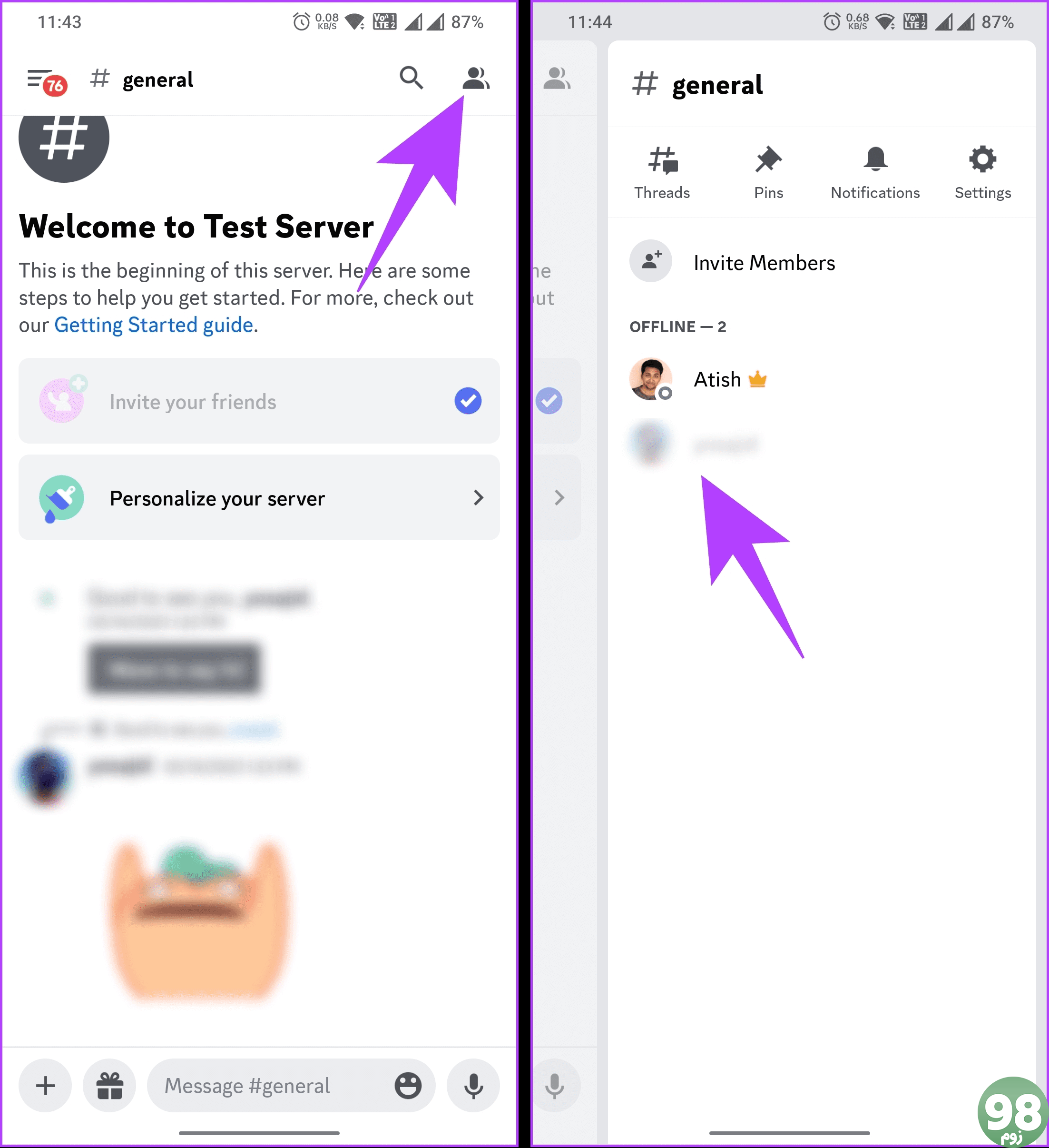
مرحله 3 : از صفحه پایین، به پایین بروید و Ban را انتخاب کنید.
مرحله 4 : [اختیاری] در “آیا می خواهید [کاربر] را ممنوع کنید؟” در صفحه، هر گزینه ای را در زیر «حذف تاریخچه پیام» انتخاب کنید و «دلیل ممنوعیت» را وارد کنید.
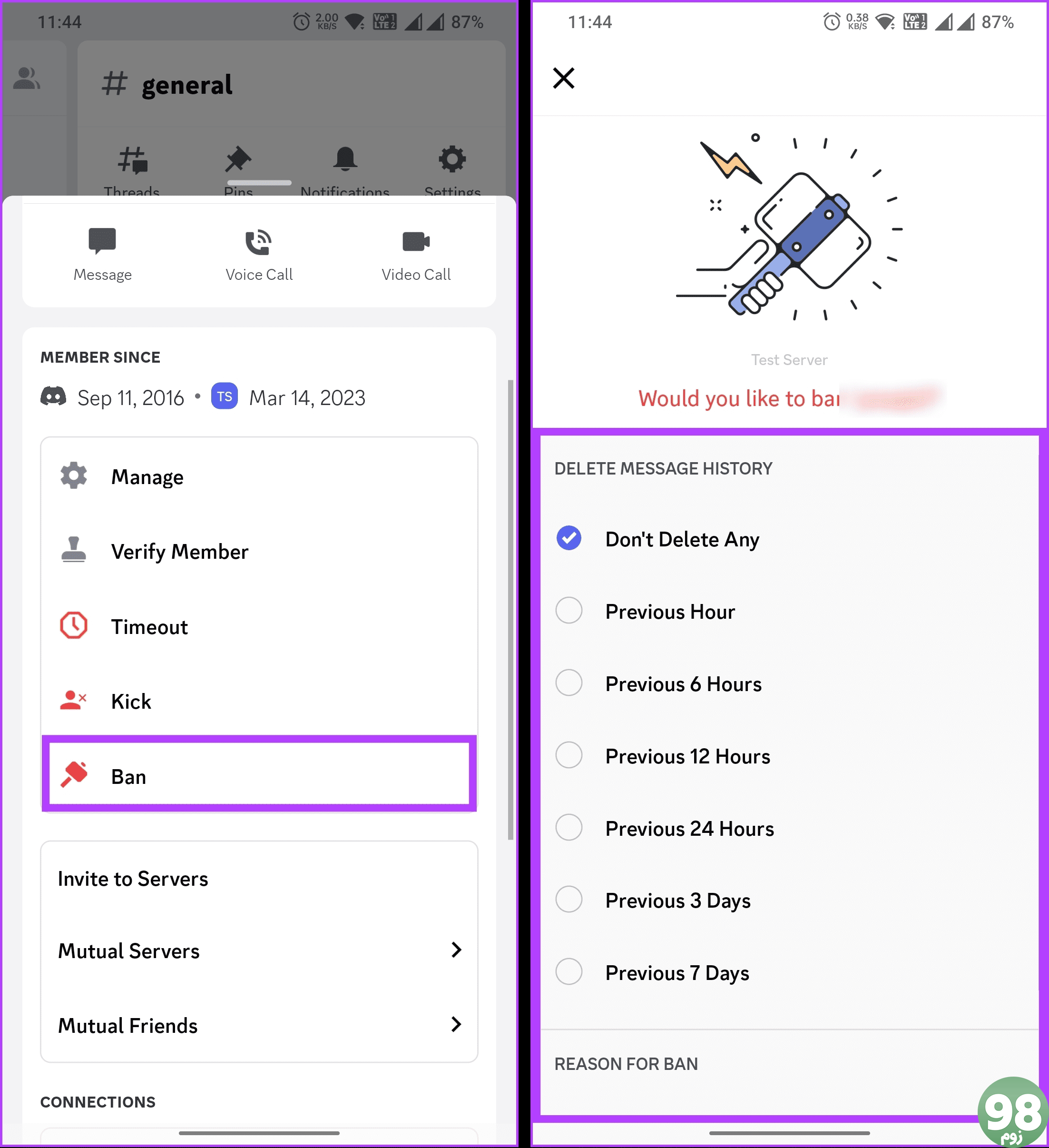
مرحله 5 : در نهایت روی Ban ضربه بزنید.
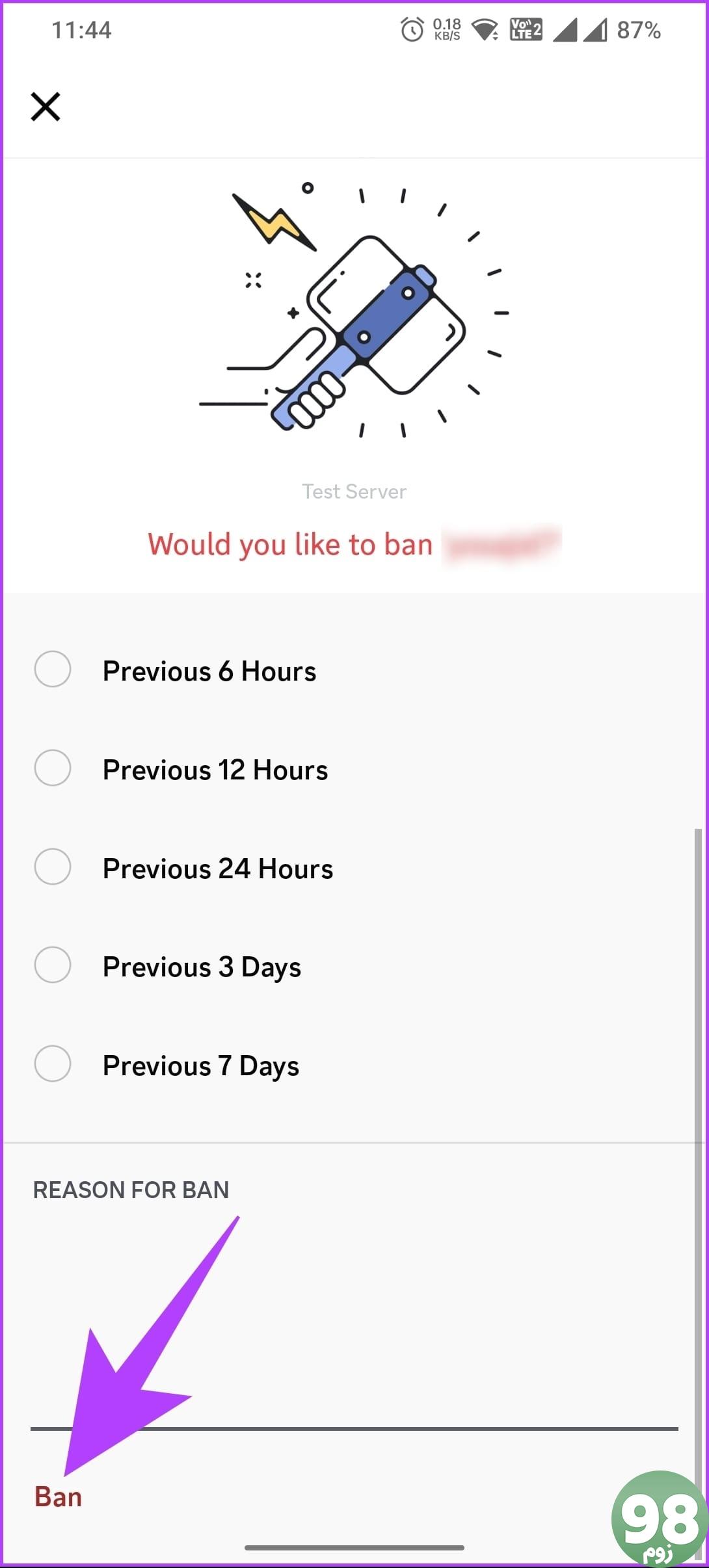
شما بروید. Discord کاربر انتخاب شده را از دسترسی به سرور شما منع می کند. اگر سرور شما بسیار درگیر است و به نظر شما سخت است تا تعدیل شود، روش بعدی کمک بزرگی خواهد بود.
روش 2: ممنوع کردن با استفاده از دستور ربات Discord
ممنوع کردن شخصی از سرور با استفاده از ربات ممکن است پیچیده به نظر برسد، اما اینطور نیست. راه اندازی اولیه ممکن است کمی طولانی باشد، اما قطعا برای کسی که پایگاه کاربر بزرگی را در سرور خود مدیریت می کند مفید است. Discord دارای رباتهای تعدیلکننده بسیاری مانند Dyno Bot، YAGPDB Bot، ModBot و غیره است که به شما امکان میدهد کاربران را از سرورها منع، ممنوع یا حذف کنید.
ما این راهنما را برای سهولت به دو قسمت تقسیم کرده ایم. بنابراین، دنبال کنید.
توجه : برخی از ربات های ذکر شده پولی هستند یا در ردیف فریمیوم هستند. بنابراین، بسته به رباتی که با آن می روید، ممکن است محدودیت هایی وجود داشته باشد. برای نمایش، ما با ربات Dyno می رویم.
قسمت 1: ربات را در سرور Discord خود راه اندازی کنید
مرحله 1 : به وب سایت ربات Dyno بروید و روی دکمه “افزودن به سرور” کلیک کنید.
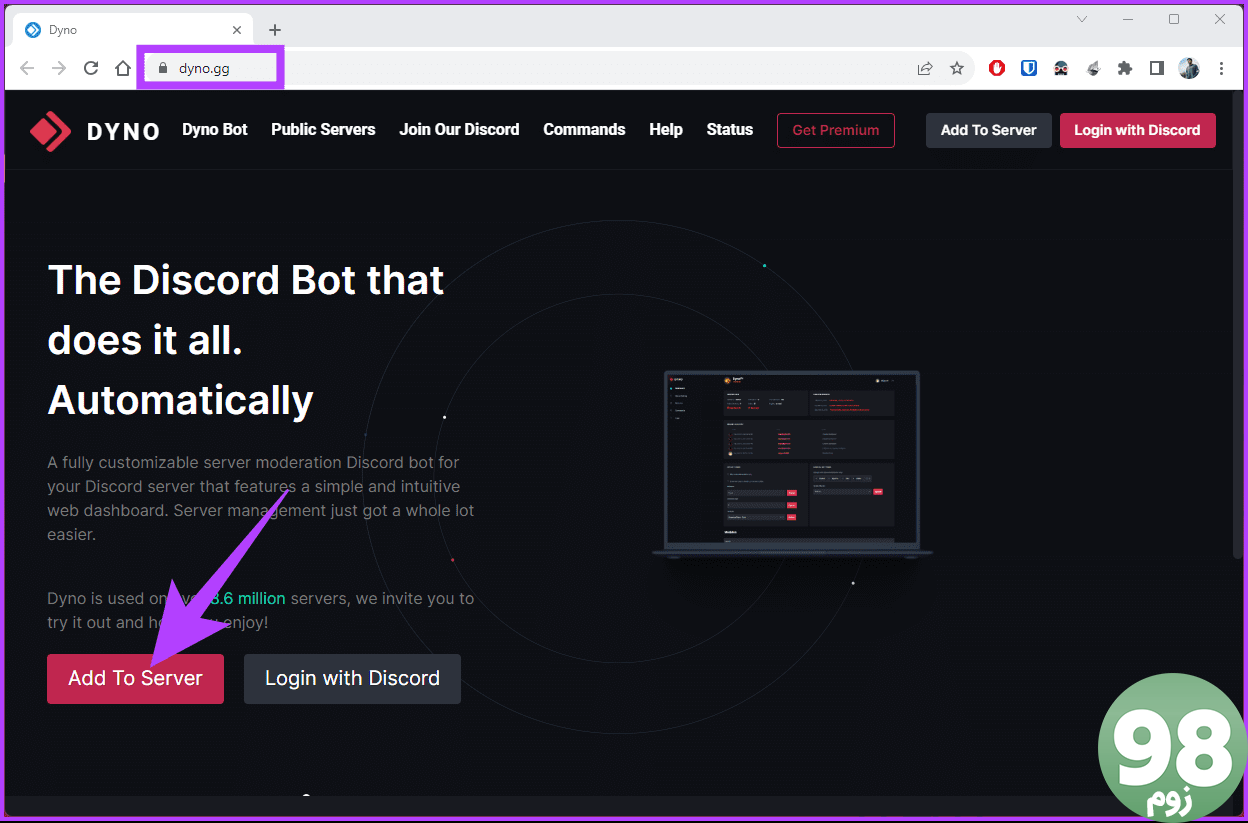
مرحله 2 : در برنامه رایگان، روی «افزودن به سرور» کلیک کنید.
شما به صفحه مجوز Discord هدایت خواهید شد. ممکن است از شما خواسته شود در صورت عدم ورود به حساب کاربری خود وارد شوید.
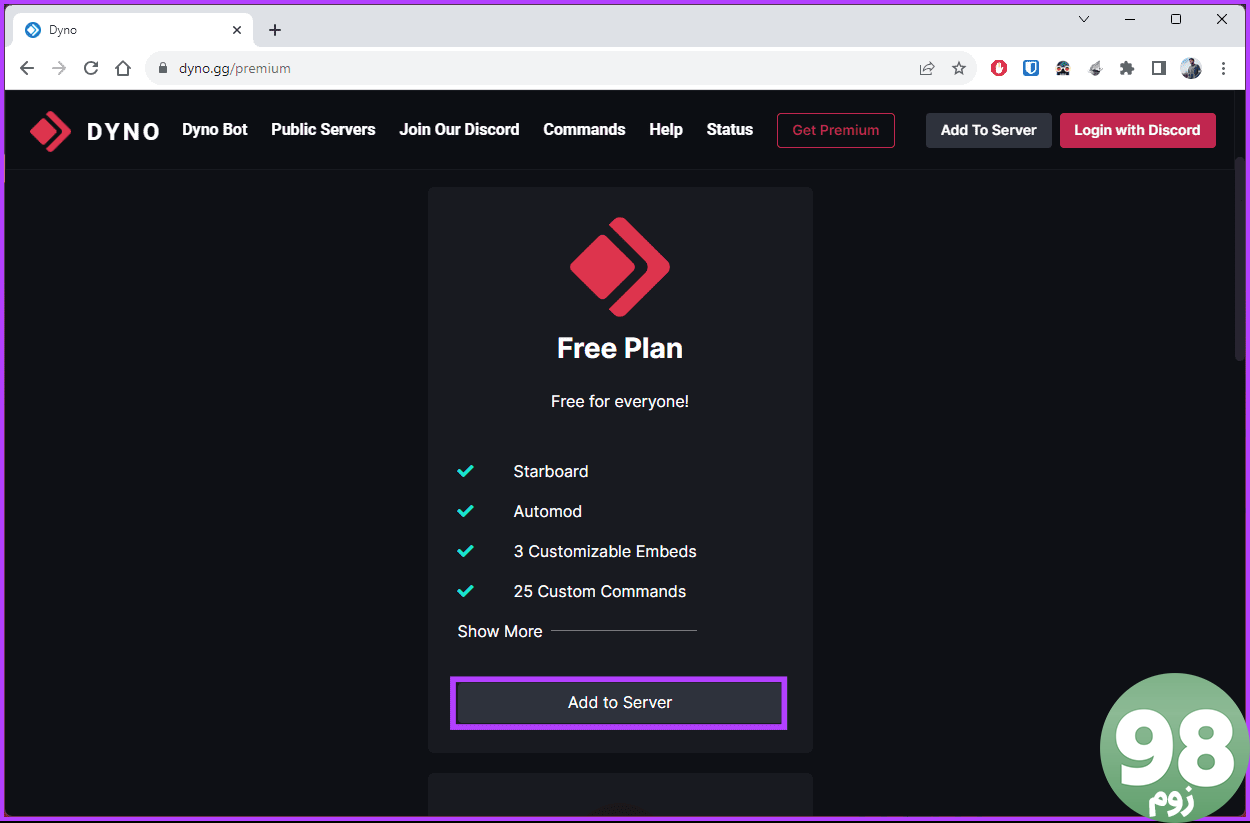
مرحله 3 : روی نماد شورون «انتخاب سرور» کلیک کنید، سروری را که میخواهید ربات را اضافه کنید از منوی کشویی انتخاب کنید و Continue را انتخاب کنید.
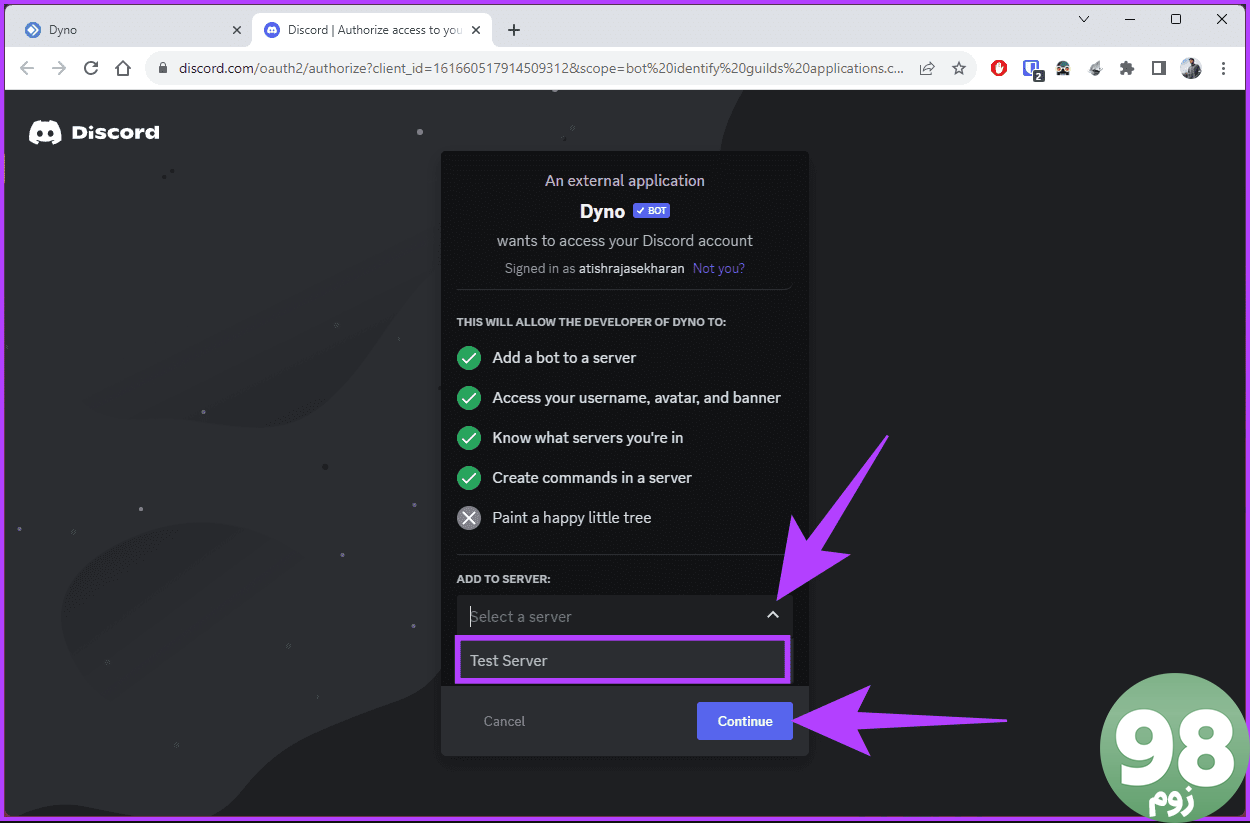
مرحله 4 : از طریق کنترل دسترسی بروید، لیست دسترسی ها را انتخاب کنید و ربات را مجاز کنید.
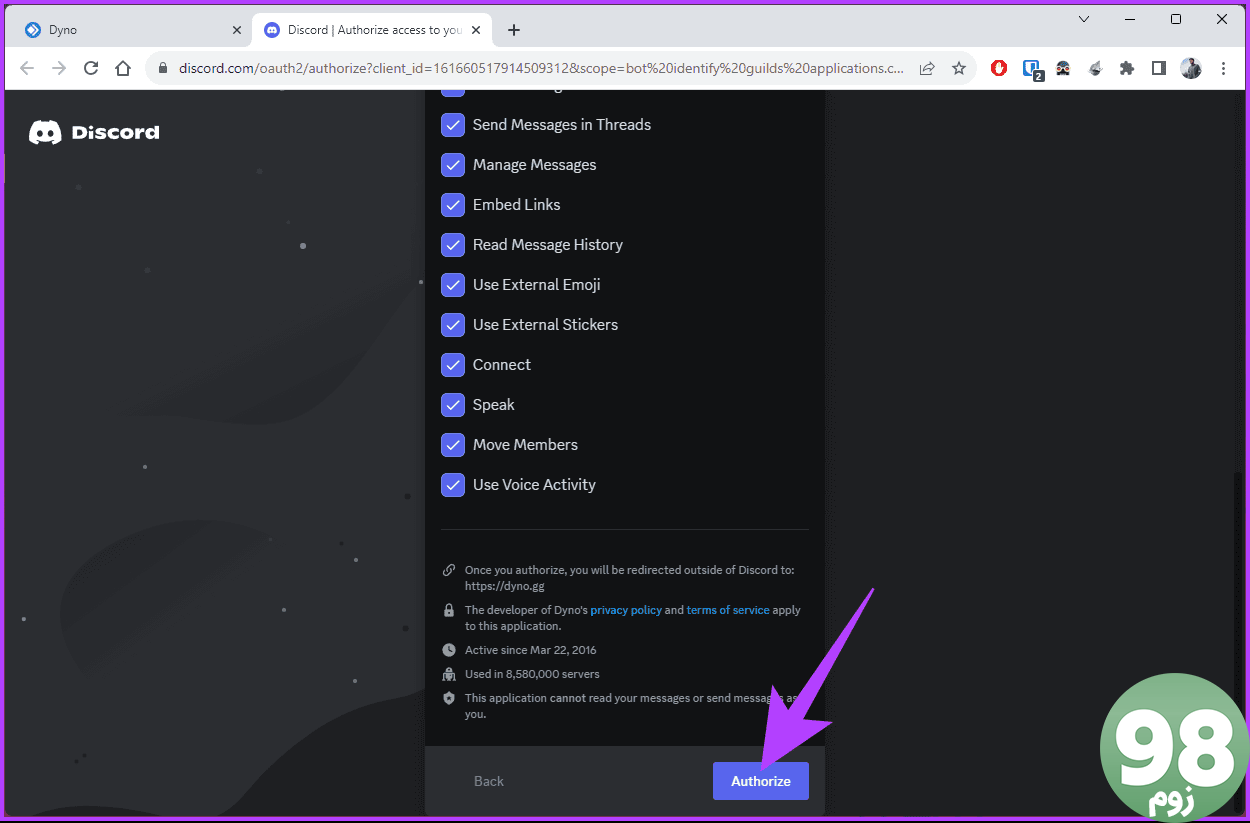
مرحله 5 : در تنظیمات خوش آمدگویی، پیشوند فرمان را انتخاب کنید، منطقه زمانی خود را انتخاب کنید و روی Next کلیک کنید.
توجه : اگر نمیخواهید هیچ پارامتری را تغییر دهید، میتوانید «Select your prefix» را به همین شکل رها کنید.
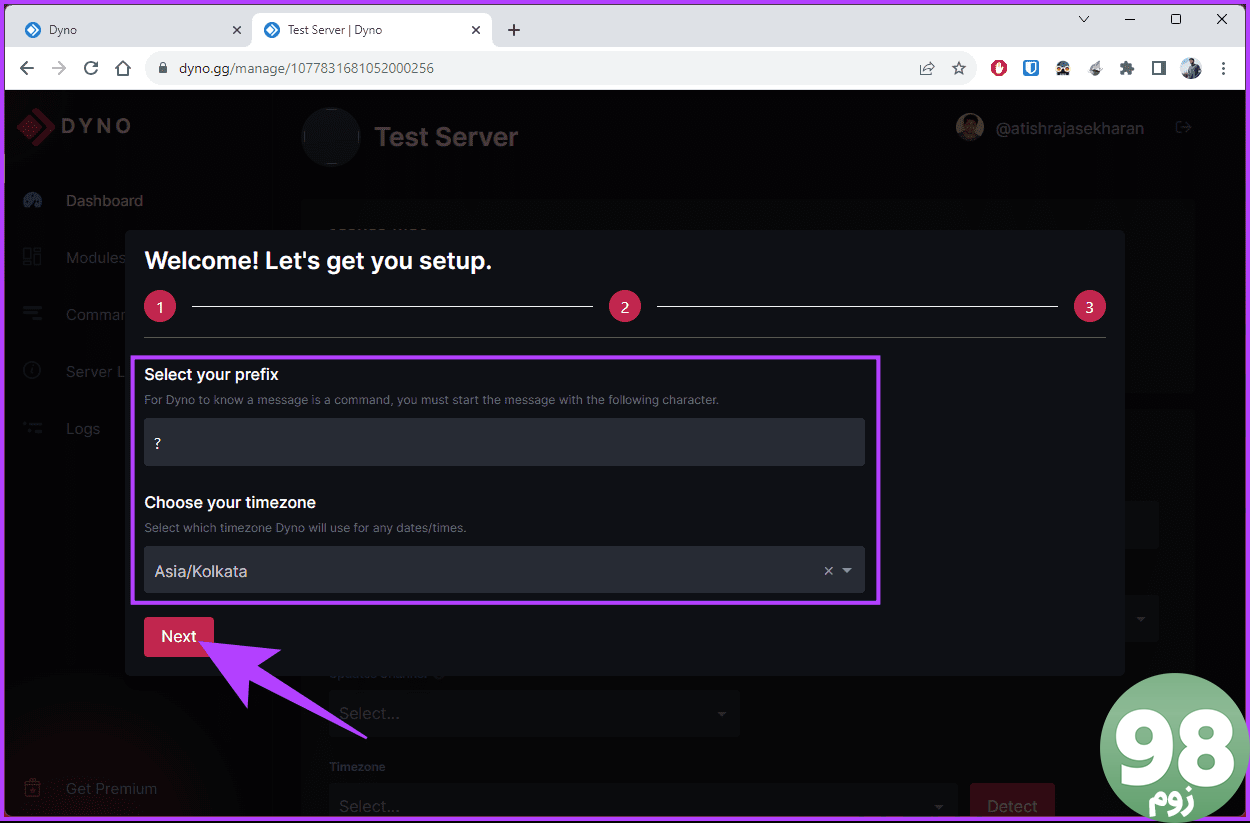
مرحله 6 : اکنون کانالی را انتخاب کنید که ربات Dyno از آن برای بهروزرسانی شما در مورد ویژگیهای جدید خود استفاده کند و روی Next کلیک کنید.
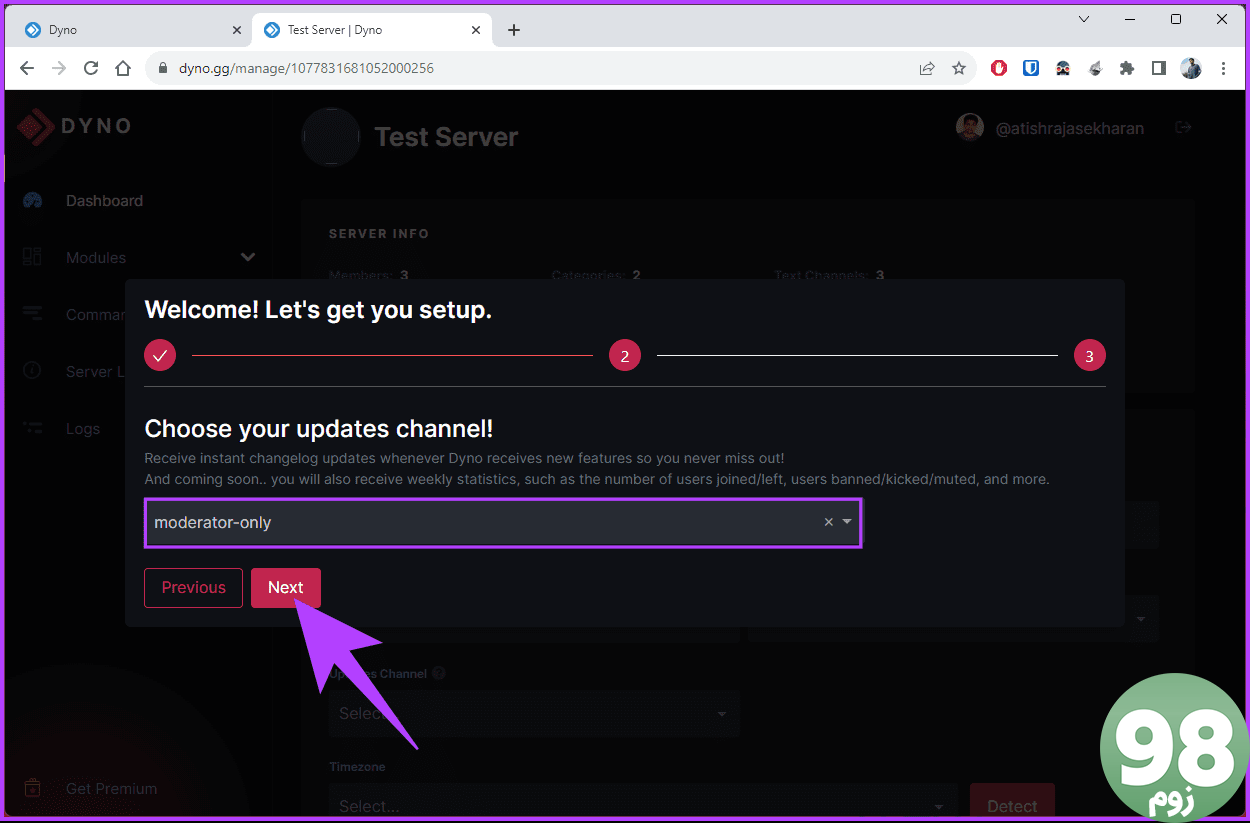
مرحله 7 : سپس روی Done کلیک کنید. همچنین می توانید Dyno bot Premium را انتخاب کنید.
مرحله 8 : اکنون روی Commands در نوار کناری کلیک کنید.
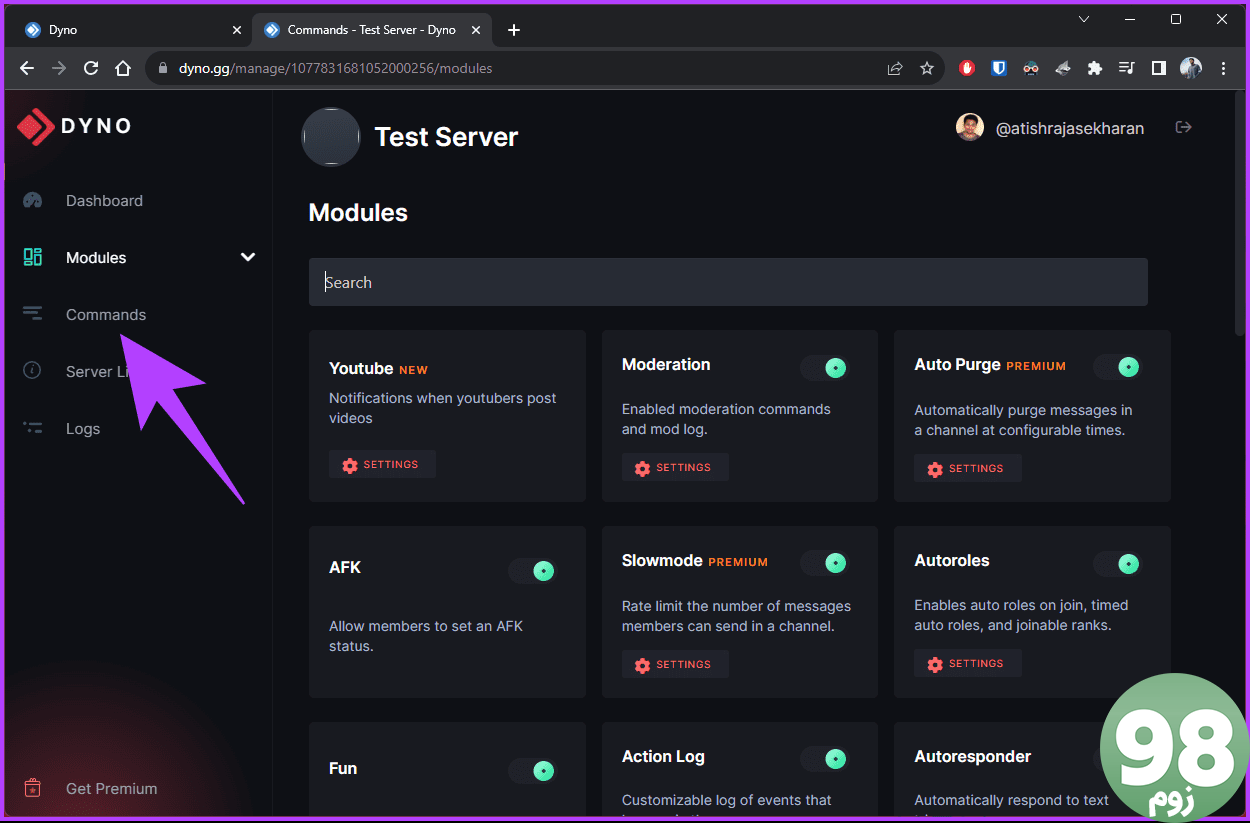
مرحله 9 : از گزینه Commands، Moderator را انتخاب کنید.
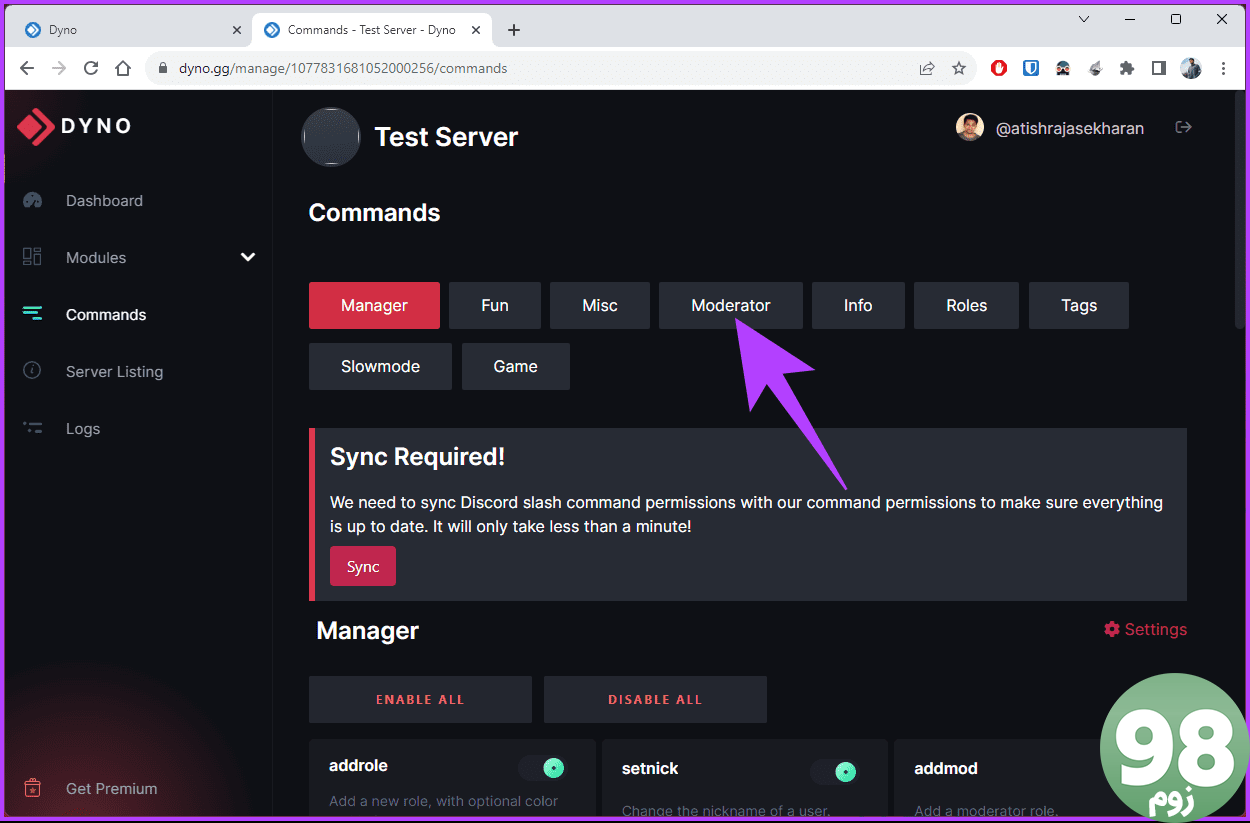
مرحله 10 : به پایین بروید و در زیر Moderator گزینه Enable All را انتخاب کنید.
توجه : یک نوار میان وعده را خواهید دید که تأیید می کند همه گزینه ها فعال هستند.
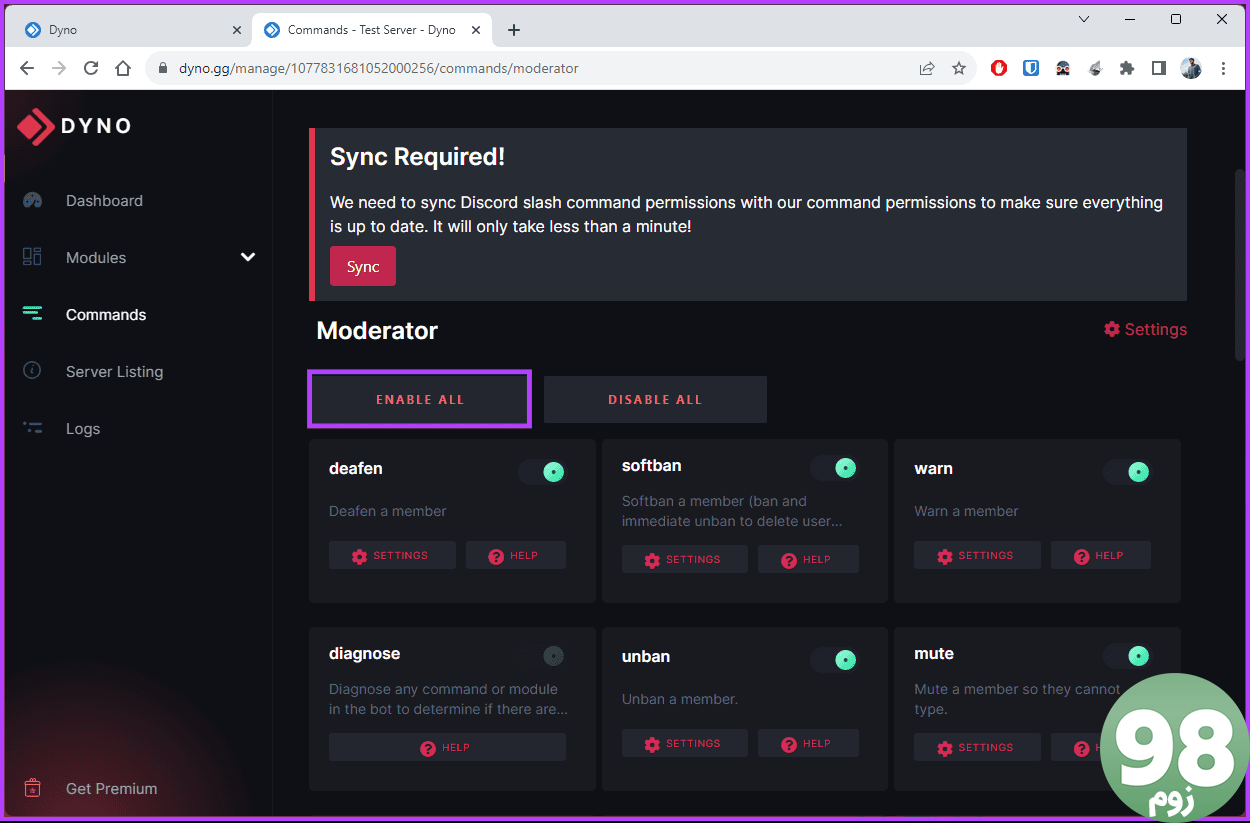
مرحله 11 : به دستور Ban بروید و روی تنظیمات کلیک کنید.
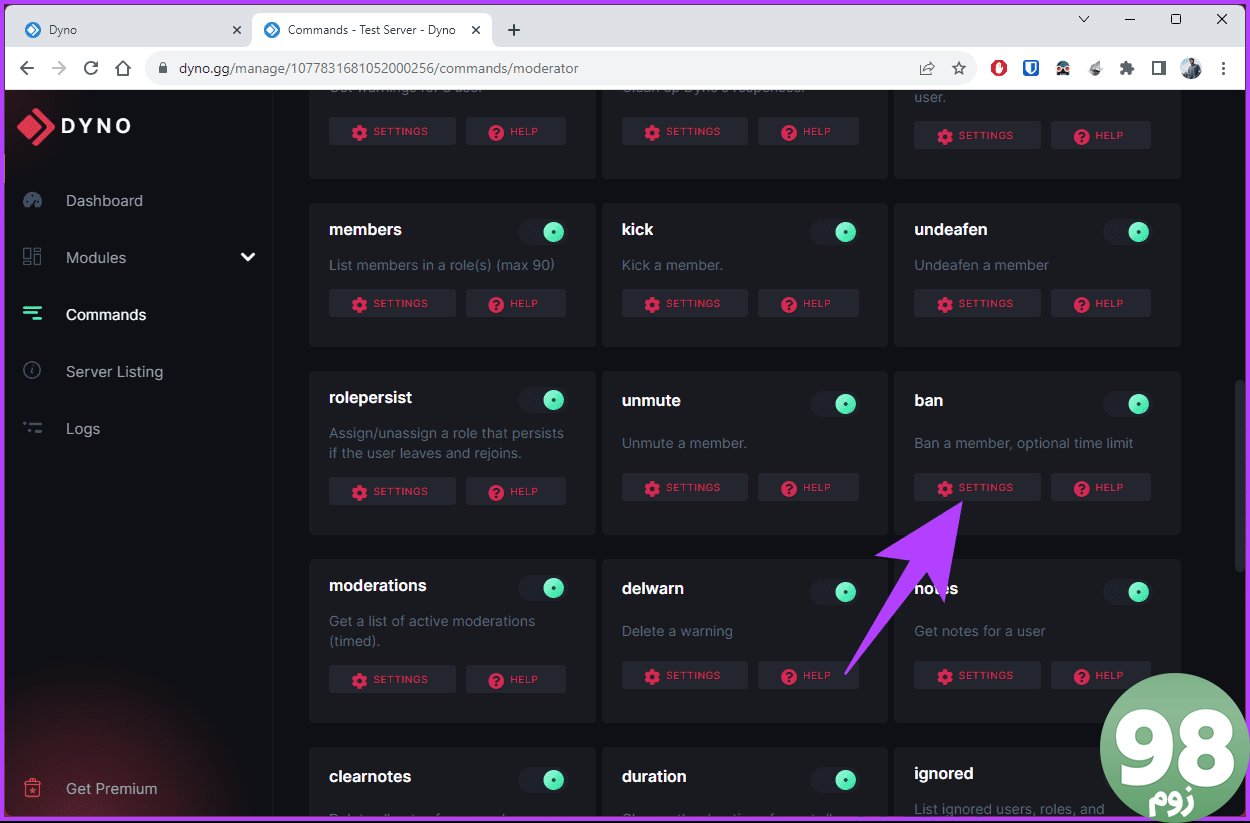
مرحله 12 : در پنجره بازشو، کانالها را برای همه فیلدها به دلخواه انتخاب کنید و روی ذخیره کلیک کنید.
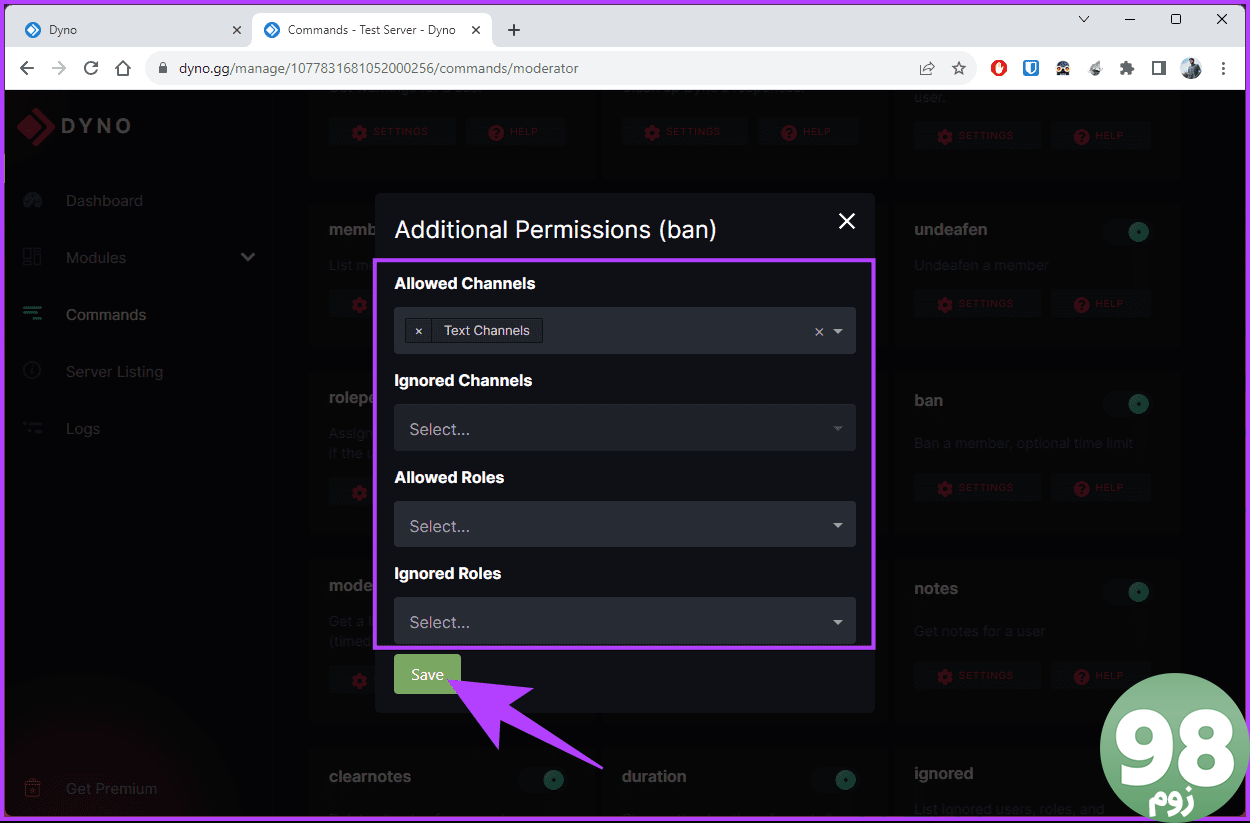
مرحله 13 : ممکن است لازم باشد بهروزرسانیهای فرمان را مجاز کنید. در پنجره بازشو، مرا به آنجا ببر!
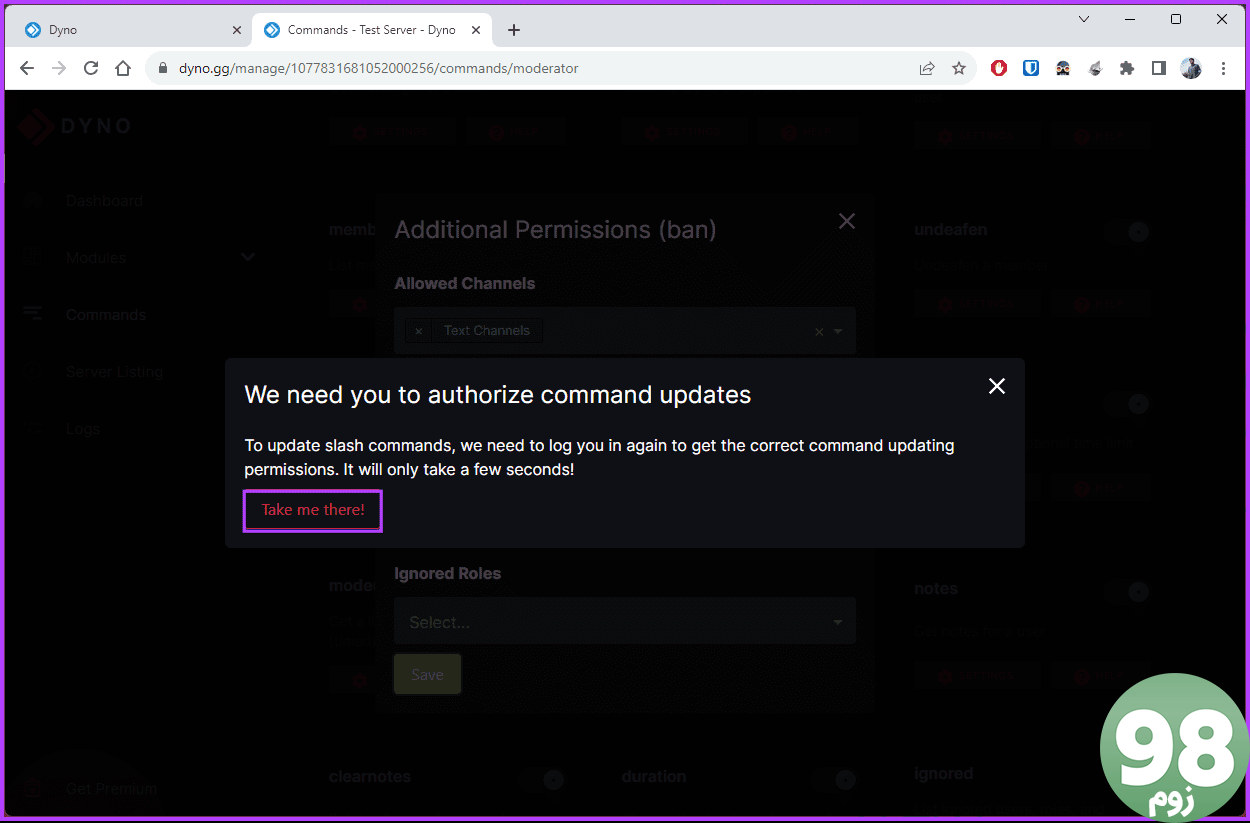
مرحله 14 : در پنجره مرورگر جدید، Authorize را انتخاب کنید.
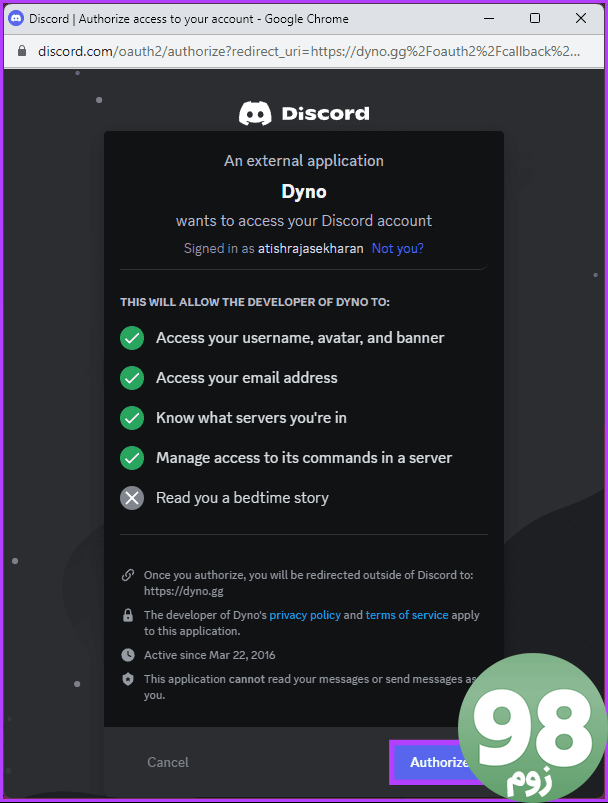
ربات Dyno برای تعدیل سرور شما تنظیم شده است. این ربات دارای ویژگی های بسیاری است، اما اجازه دهید به ممنوعیت یک کاربر برای این راهنما ادامه دهیم.
قسمت 2: از ربات برای ممنوع کردن کسی استفاده کنید
مرحله 1 : برنامه Discord را در رایانه شخصی یا دستگاه تلفن همراه خود باز کنید و به سرور خود بروید.
توجه : ما با ویندوز می رویم تا مراحل را نشان دهیم.
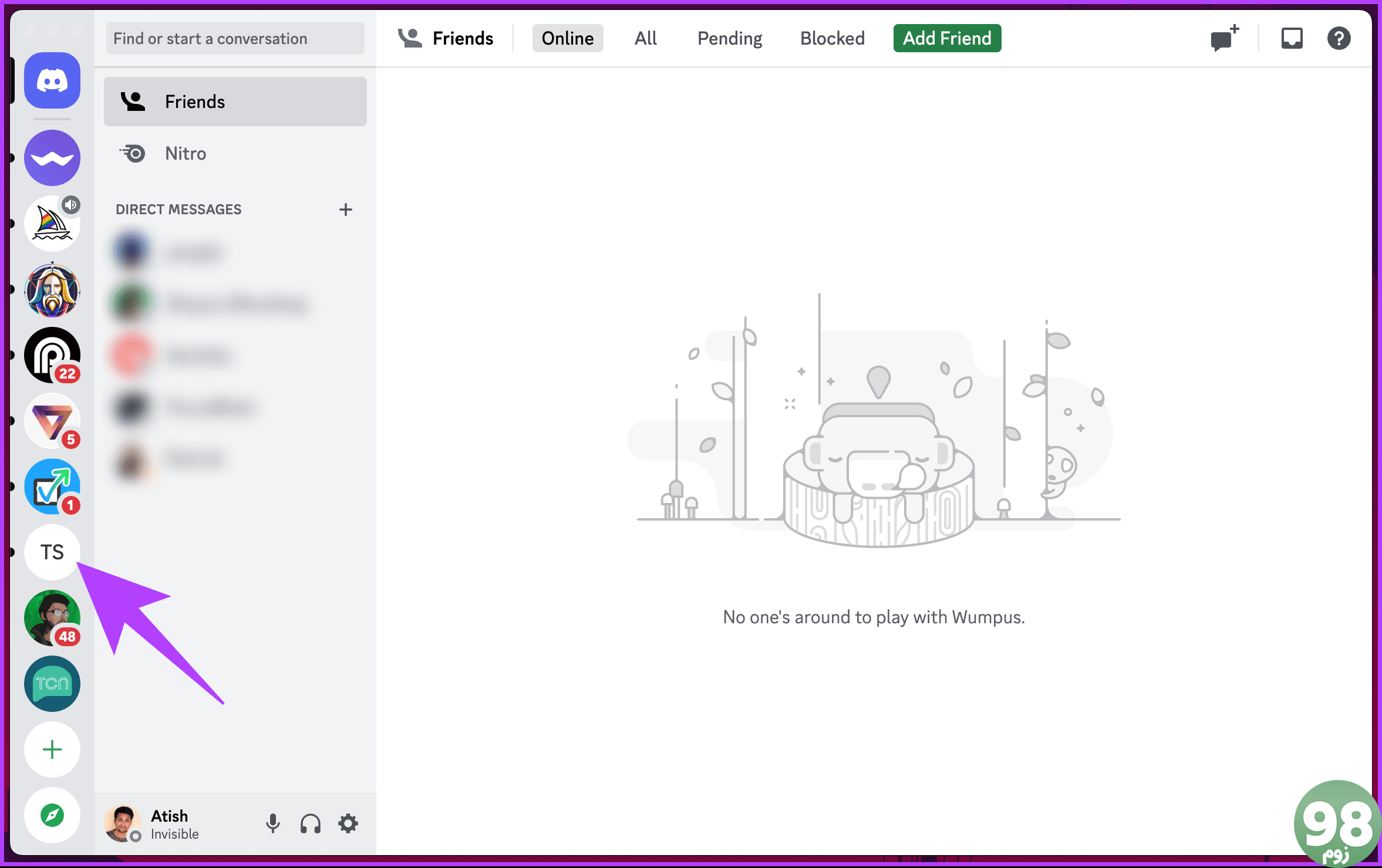
مرحله 2 : دستور زیر را تایپ کرده و Enter را بزنید.
?ban @username [دلیل ممنوعیت]
توجه : نام کاربری کاربری را که میخواهید مسدود کنید جایگزین نام کاربری@ کنید. در صورت تمایل می توانید یک دلیل نیز در پرانتز وارد کنید.
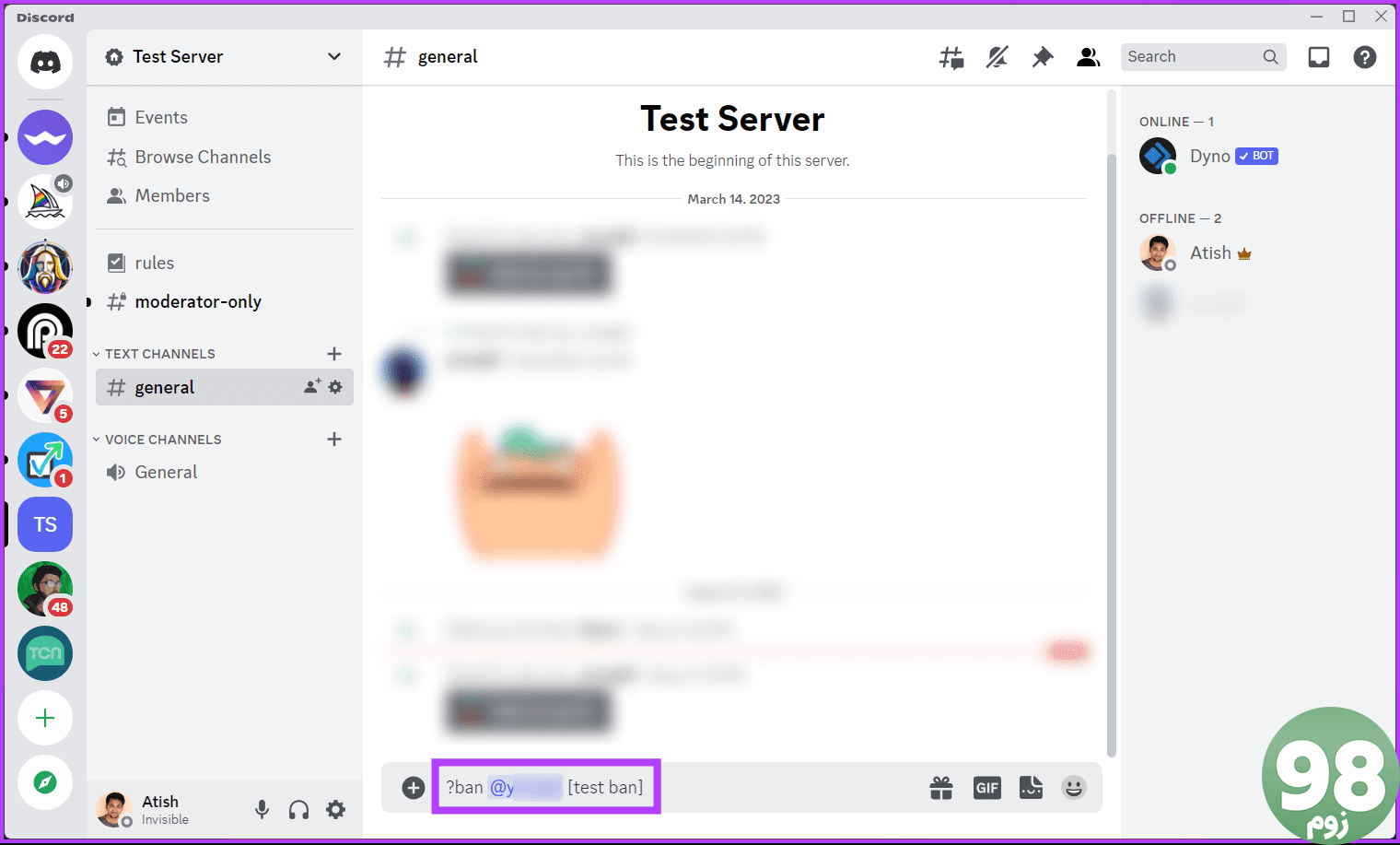
هنگامی که ربات کاربر را ممنوع می کند، همان را در فرم متنی اطلاع می دهد.
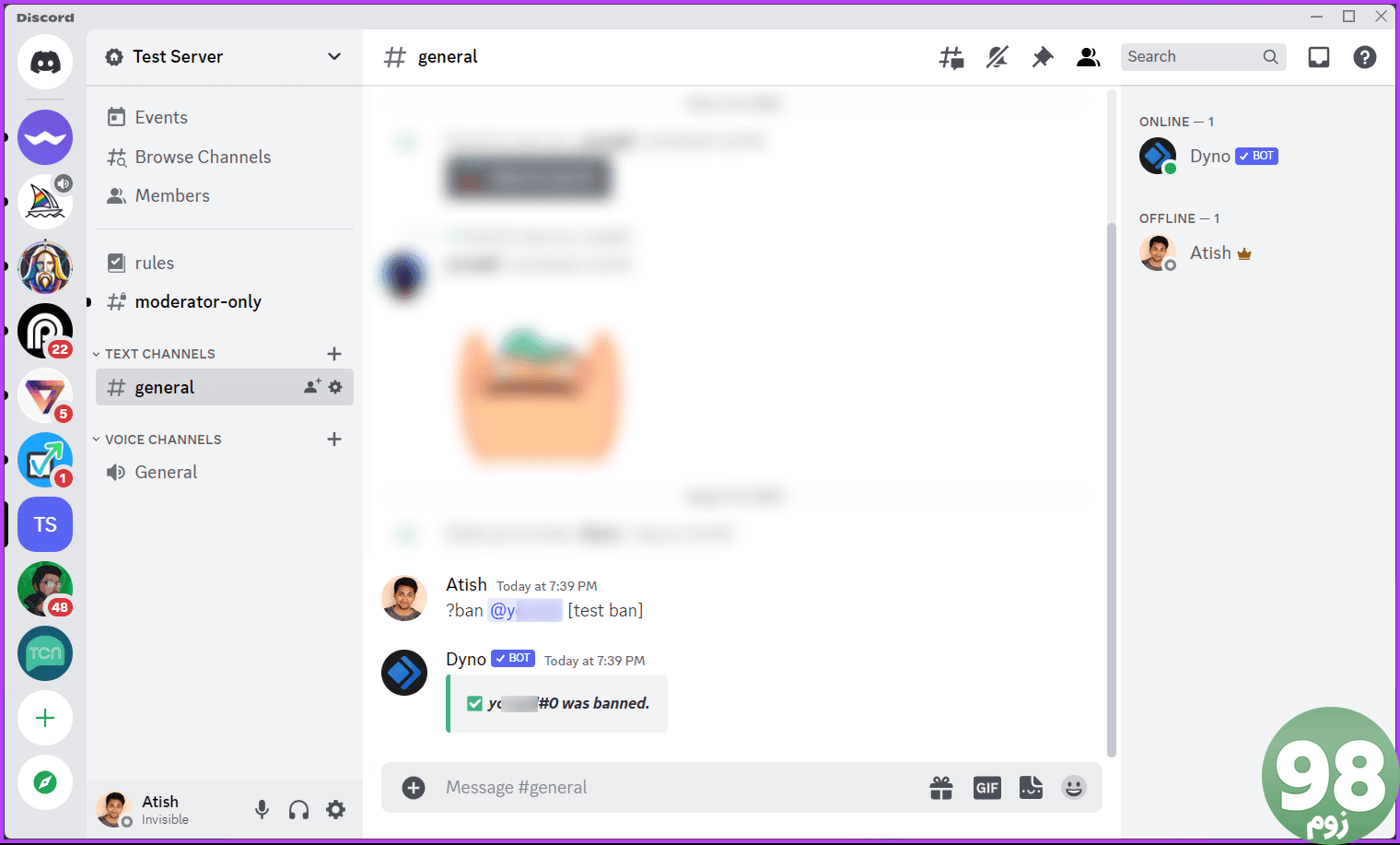
شما بروید. شما فقط با یک دستور یک خطی یک کاربر را از سرور خود محروم کرده اید. اگر نمیخواهید یک کاربر را ممنوع کنید، بلکه میخواهید کاربر را از سرور خود بیرون کنید، به خواندن ادامه دهید.
همچنین بخوانید : نحوه قرار دادن ایموجی ها در نام کانال های Discord
چگونه یک نفر را از اختلاف بیرون کنیم
قبل از شروع مراحل، توجه به این نکته ضروری است که فقط مدیران یا مالکان سرور می توانند شخصی را از سرور خود اخراج کنند. دستورالعمل های زیر را دنبال کنید.
مرحله 1 : برنامه Discord را در رایانه Windows یا Mac خود باز کنید. به سروری که در آن مدیر هستید بروید.
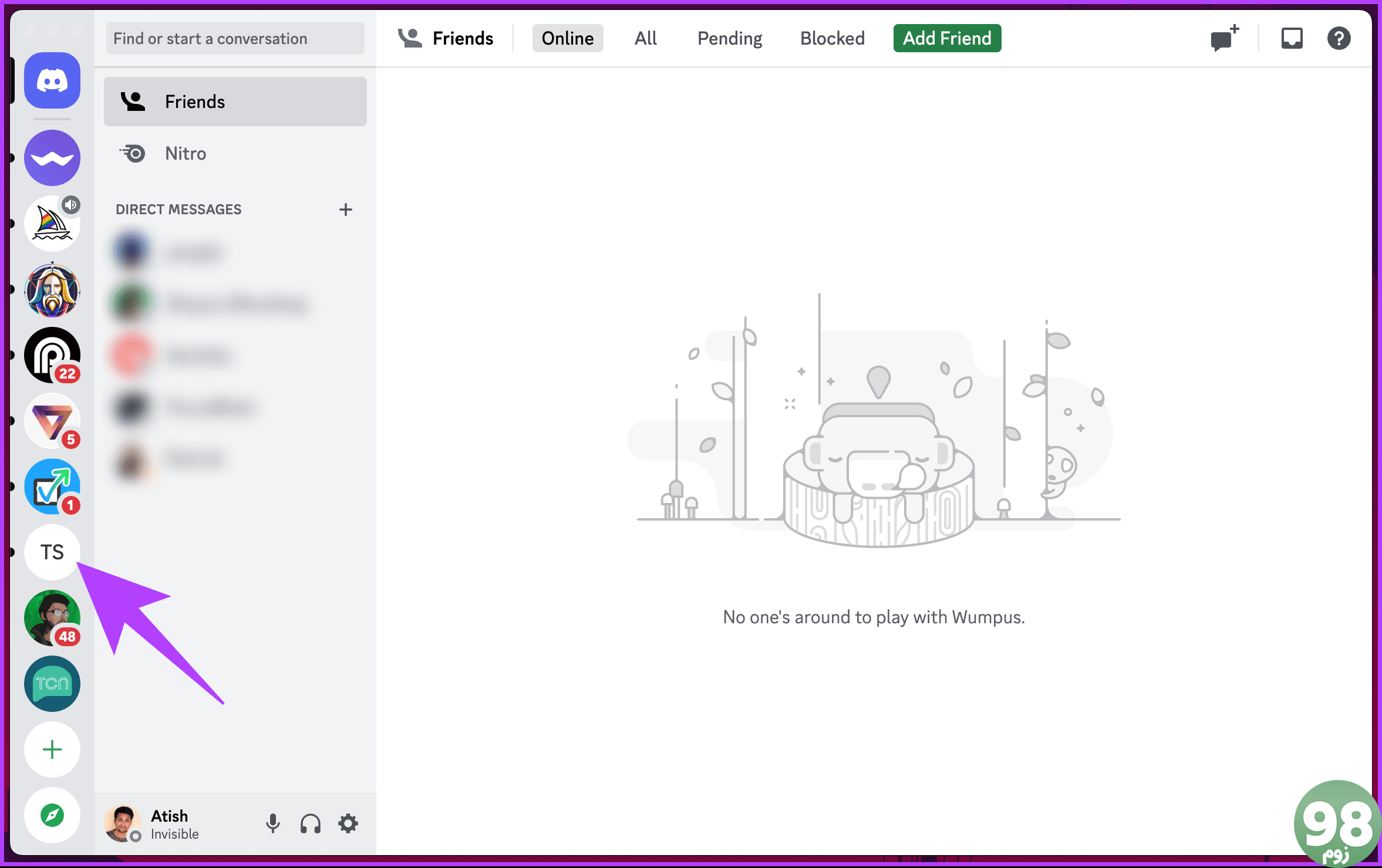
مرحله 2 : در پانل سمت راست، روی عضوی که میخواهید ممنوع شود کلیک راست کنید.
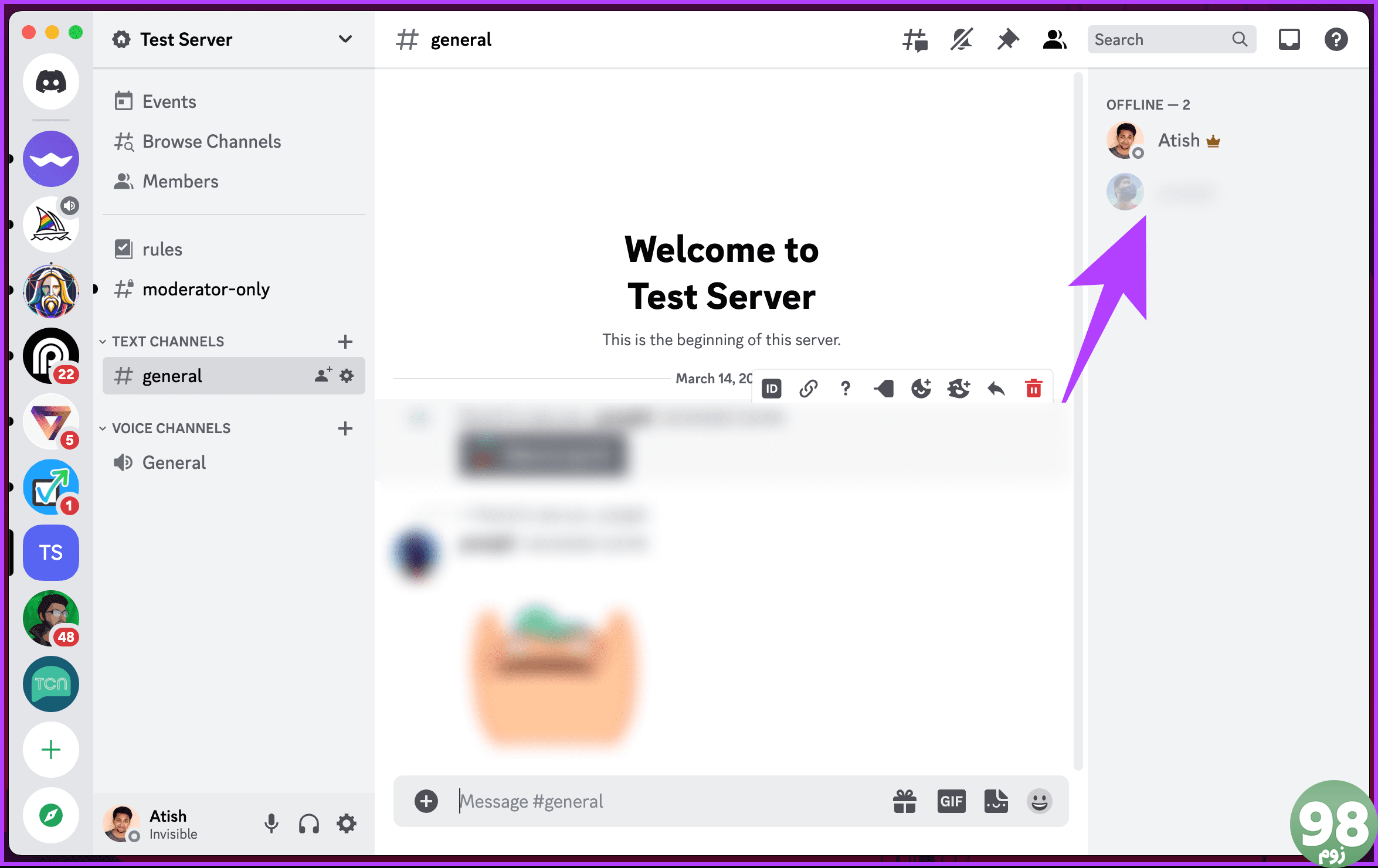
مرحله 3 : گزینه Kick [نام کاربری] را از منوی کشویی انتخاب کنید.
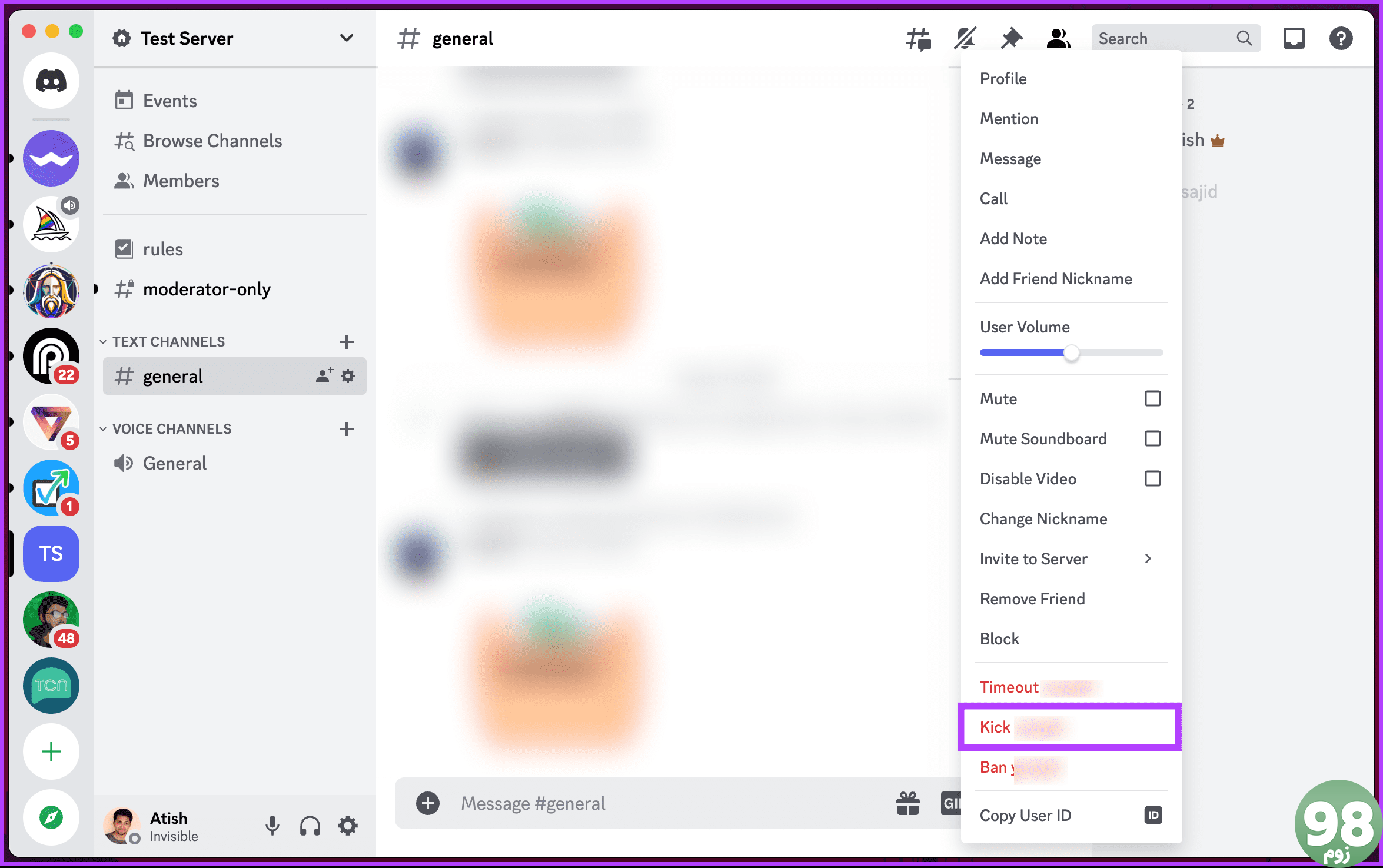
مرحله 4 : [اختیاری] در مدال پاپ آپ «Kick [user] from Server»، دلیل ضربه را انتخاب کنید.
مرحله 5 : در نهایت روی دکمه Kick کلیک کنید.
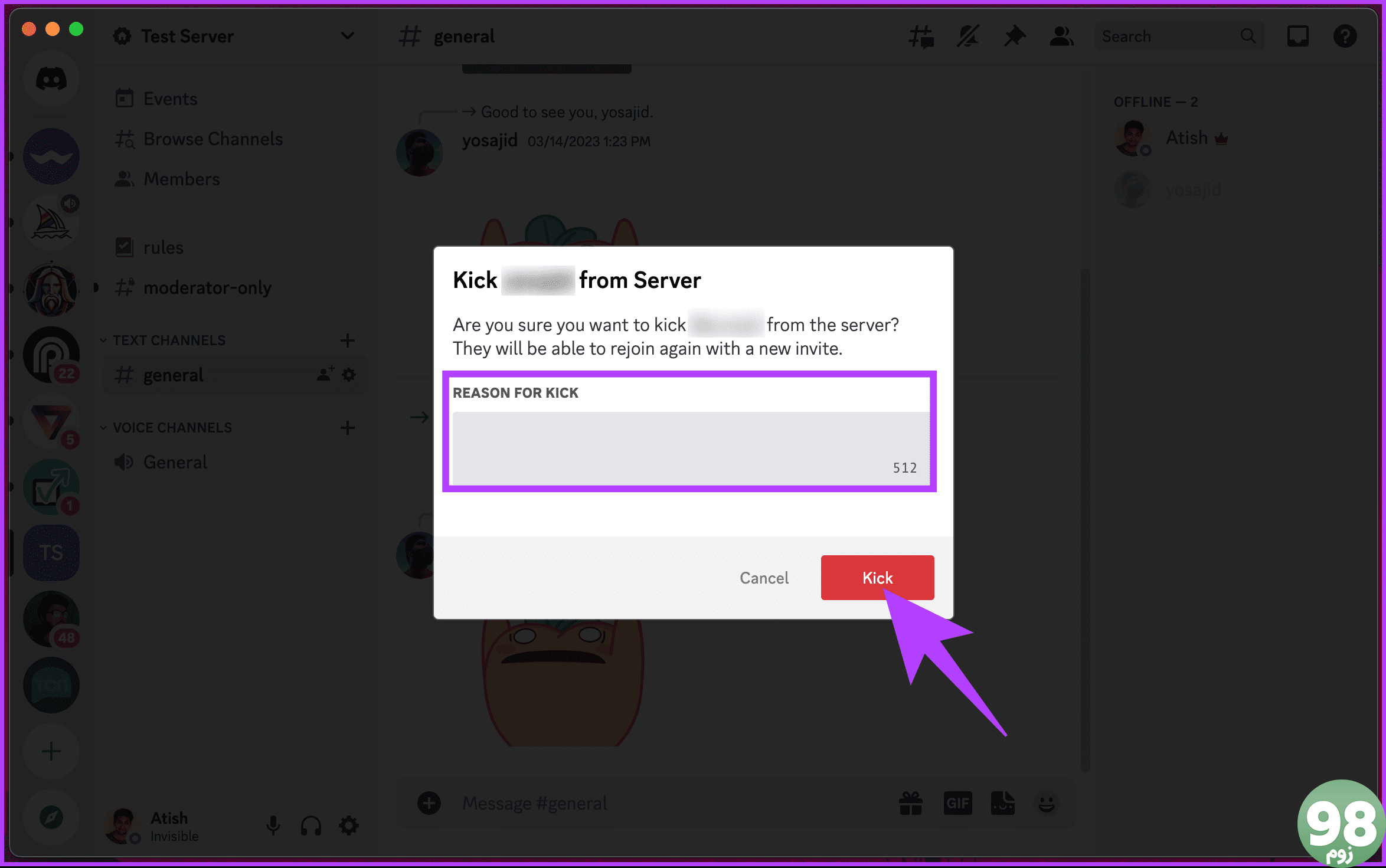
همین. شما شخصی را از سرور Discord خود بیرون کردید. اگر تعجب میکنید، Discord وقتی کاربران را از سرور بیرون میکنند، اطلاع نمیدهد. با این حال، چندین راه برای پیدا کردن وجود دارد. ما آنها را به طور مفصل در راهنمای خود توضیح داده ایم که چگونه بدانیم آیا از سرور Discord محروم شده اید یا خیر.
توجه به این نکته ضروری است که اخراج شخصی از سرور Discord شما منجر به ممنوعیت دائمی نمی شود. این بدان معنی است که کاربر حذف شده می تواند با یک دعوت دوباره به سرور شما بپیوندد. اما اگر کاربر را ممنوع کنید، تا زمانی که کاربر را از حالت ممنوعیت خارج نکنید، نمی توانند این کار را انجام دهند. اگر می خواهید کاربری را لغو ممنوعیت کنید، به خواندن ادامه دهید تا نحوه انجام این کار را بیاموزید.
چگونه کسی را در Discord لغو ممنوعیت کنیم
مانند ممنوع کردن یک کاربر، تنها در صورتی میتوانید کسی را در Discord لغو ممنوعیت کنید که مدیر یا مالک سرور باشید. بیایید با مراحل لغو ممنوعیت شخصی روی دسکتاپ شروع کنیم.
روی دسکتاپ
مرحله 1 : برنامه Discord را در رایانه Windows یا Mac خود راه اندازی کنید. به سروری که در آن مدیر هستید بروید.
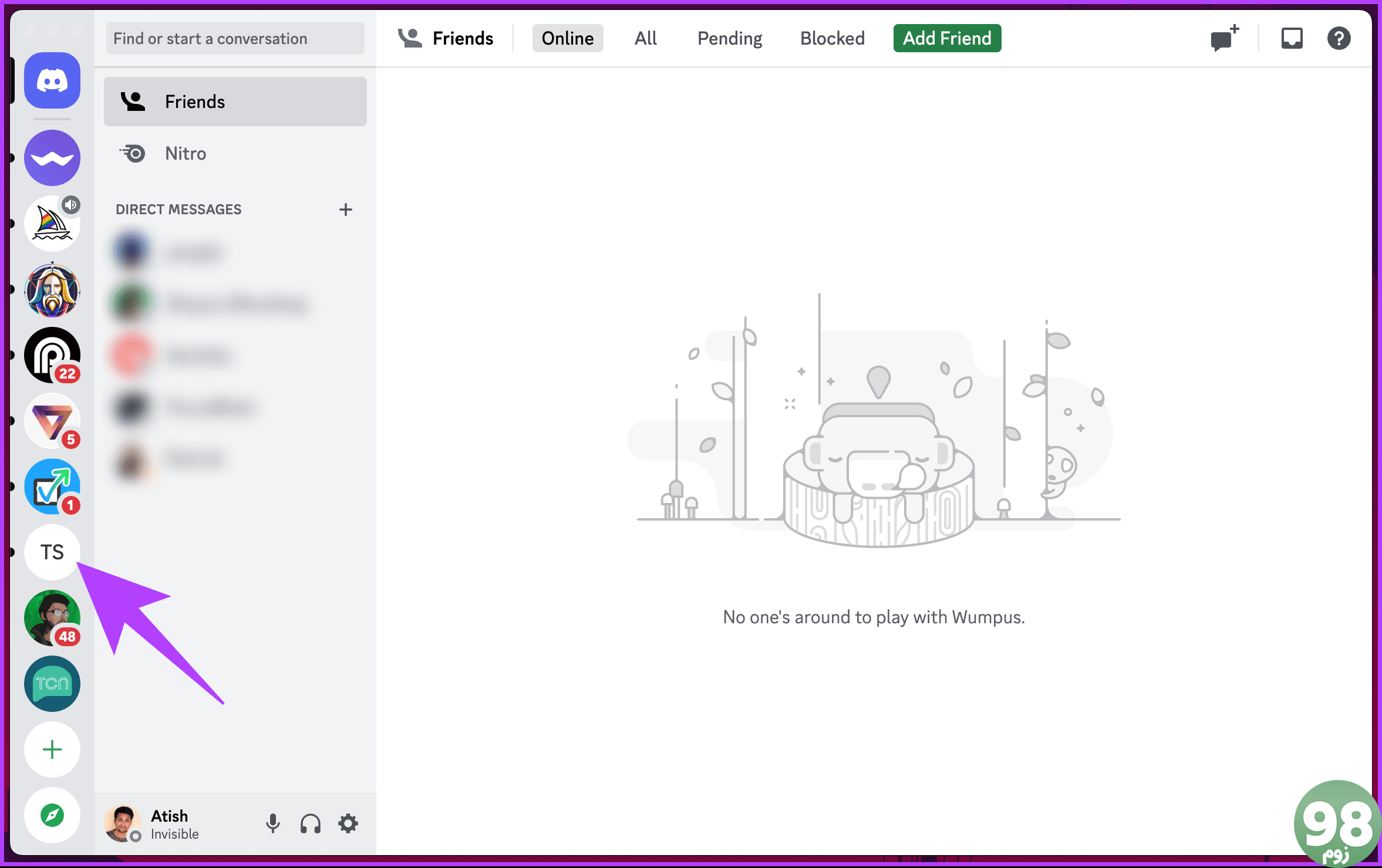
مرحله 2 : روی نماد (فلش) chevron در کنار نام سرور کلیک کنید.
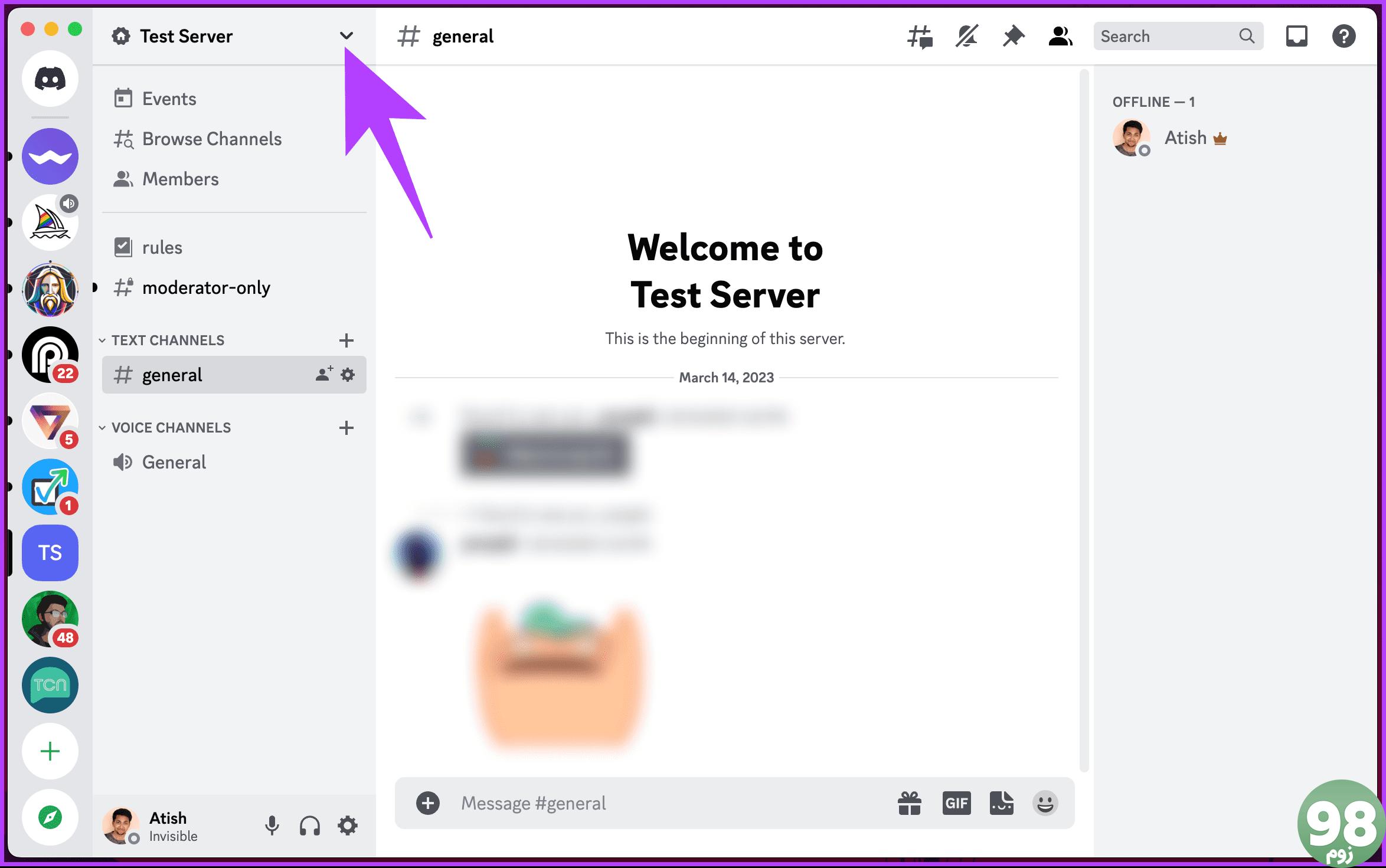
مرحله 3 : از منوی کشویی، تنظیمات سرور را انتخاب کنید.
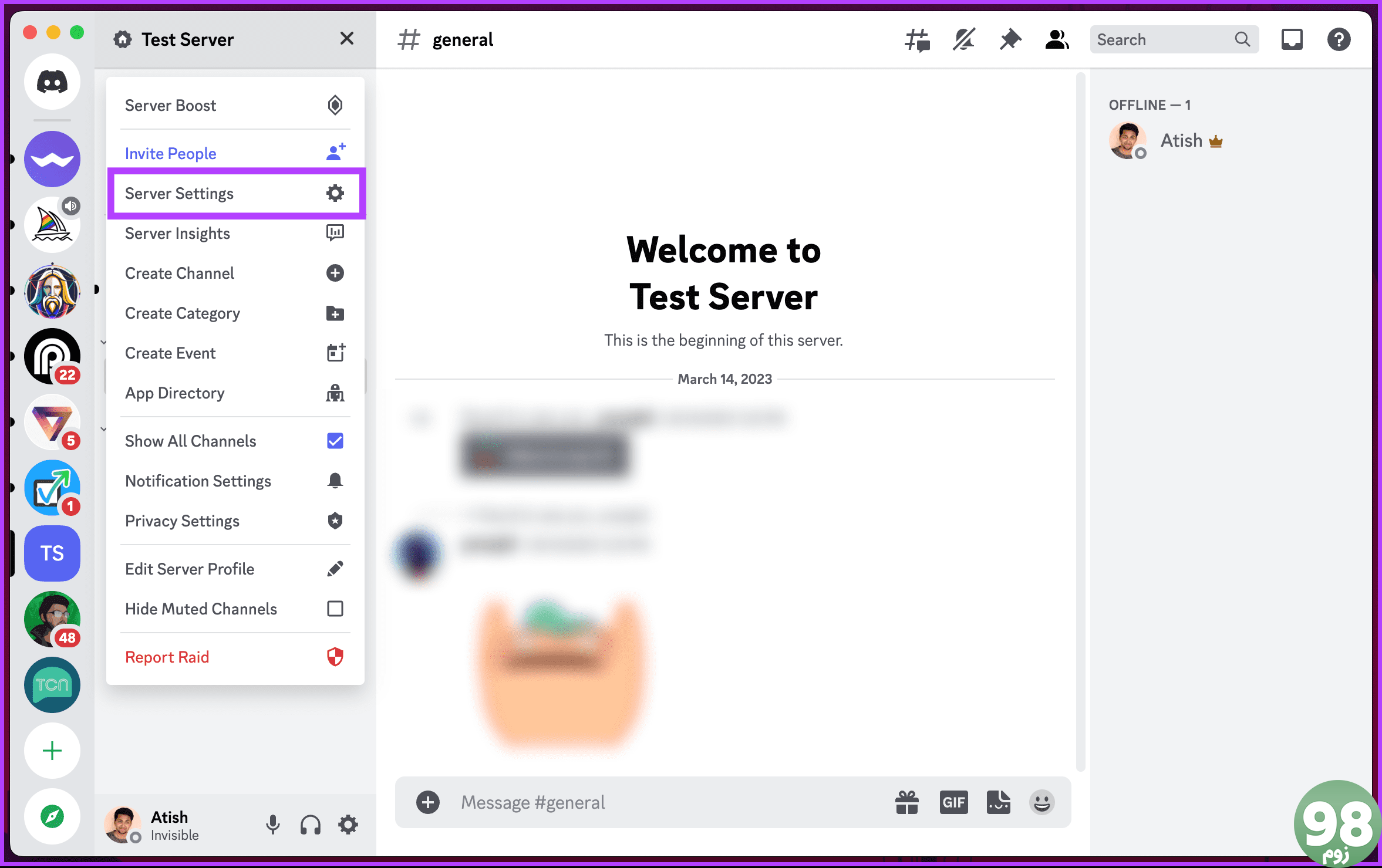
مرحله 4 : به قسمت مدیریت کاربر بروید و روی Bans کلیک کنید.
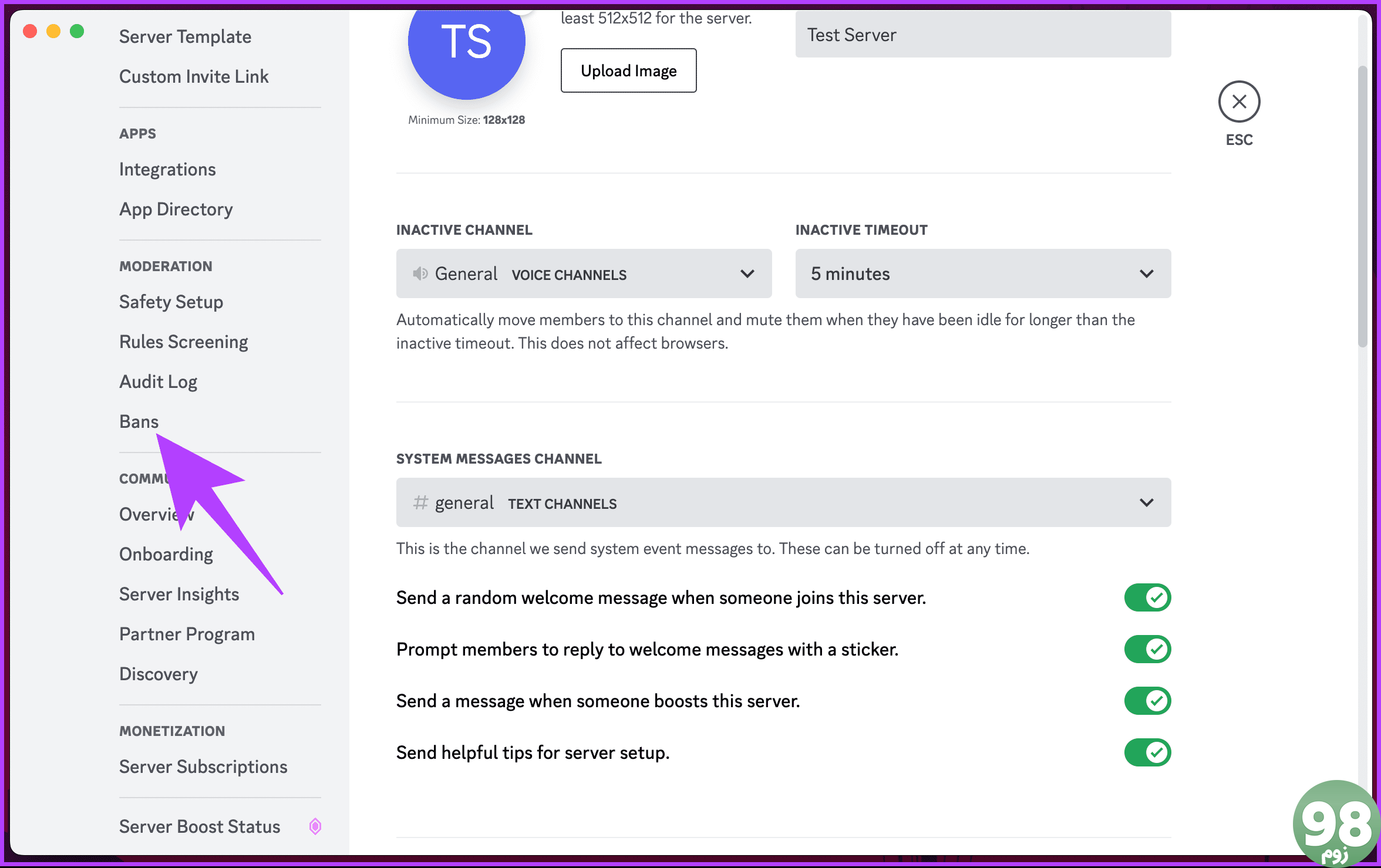
مرحله 5 : لیستی از اعضای بنر را در قسمت سمت راست مشاهده خواهید کرد. به عضوی که می خواهید لغو ممنوعیت کنید بروید و روی آن کلیک کنید.
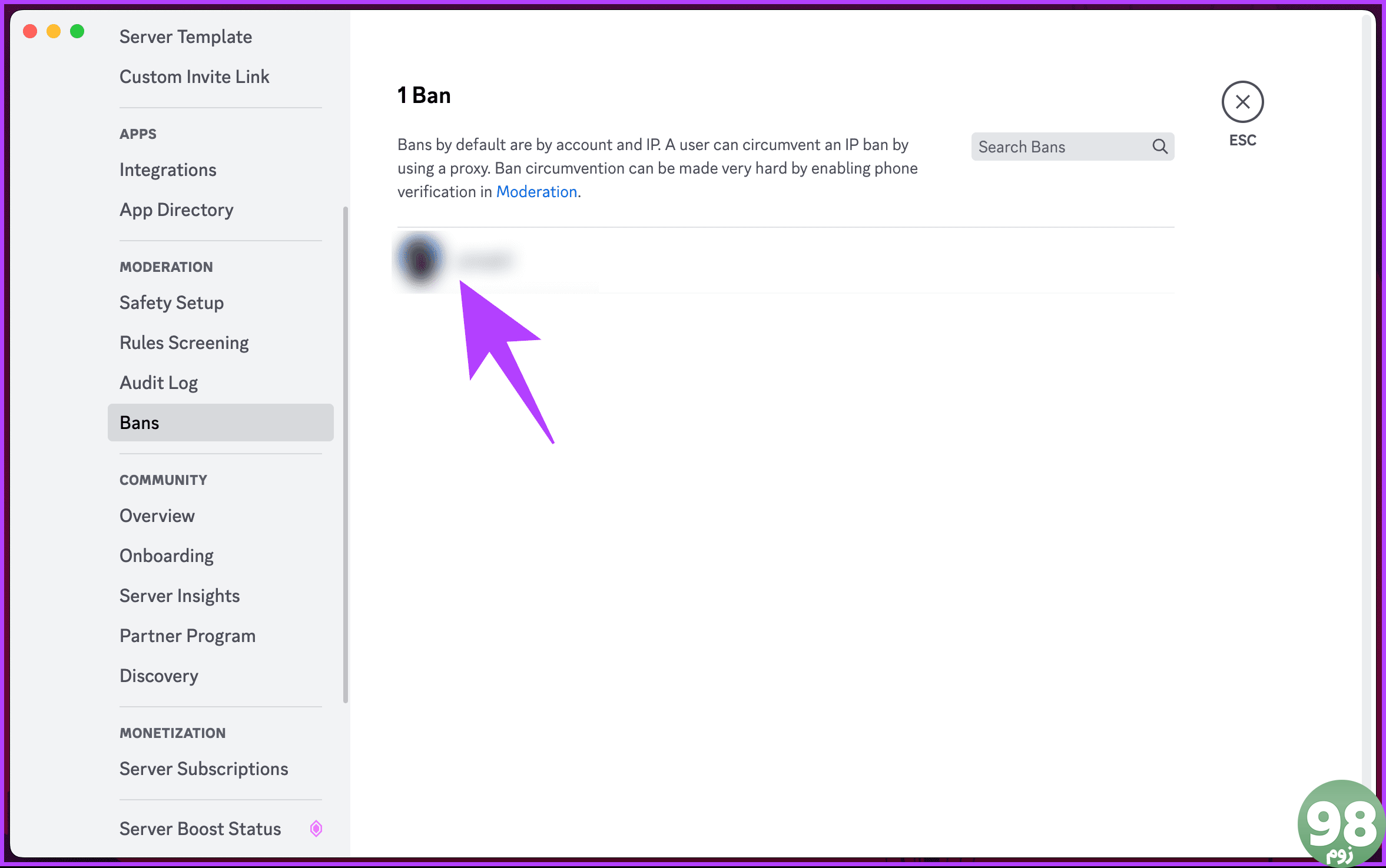
مرحله 6 : در پاپ آپ، Revoke Ban را انتخاب کنید.
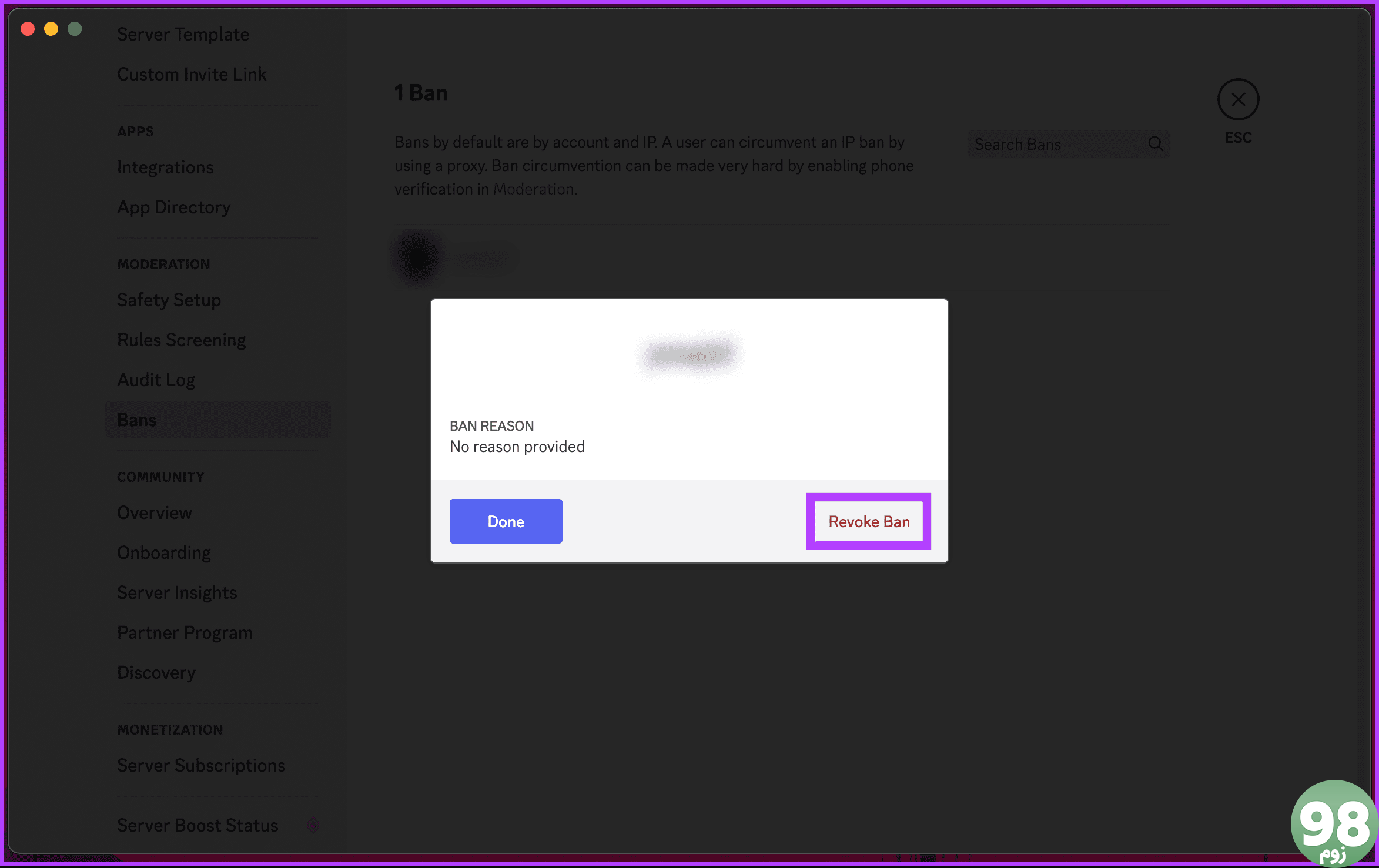
شما آن را دارید. شما عضو را در سرور Discord خود لغو ممنوعیت کرده اید تا دوباره به آن دسترسی پیدا کنید. اگر نمی توانید به دسکتاپ خود دسترسی پیدا کنید و می خواهید شخصی را از دستگاه تلفن همراه خود لغو ممنوعیت کنید، به خواندن ادامه دهید.
در برنامه موبایل Discord
مرحله 1 : برنامه Discord را راه اندازی کنید و به سروری بروید که می خواهید شخصی را لغو ممنوعیت کنید.
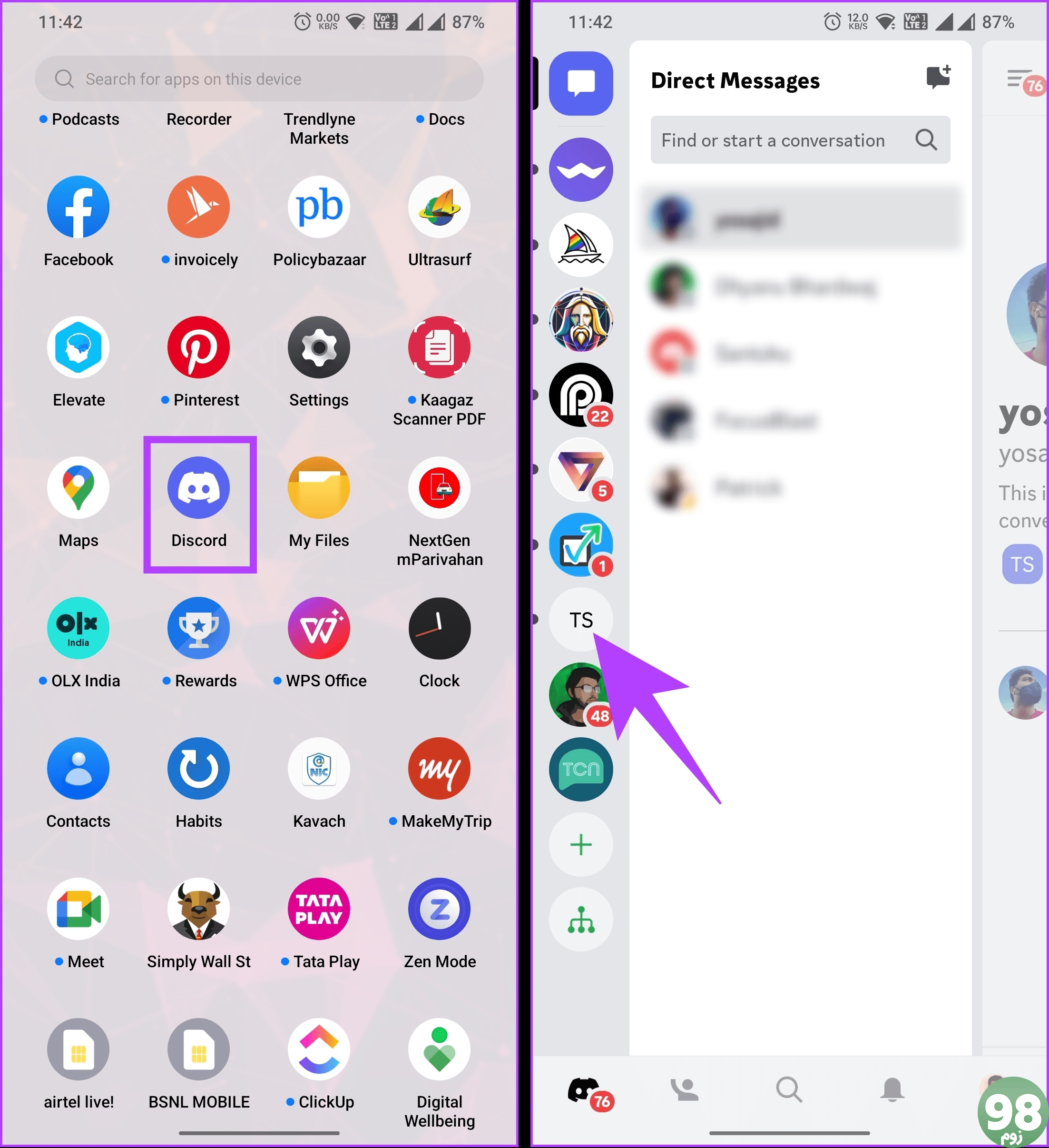
مرحله 2 : روی نام سرور ضربه بزنید و تنظیمات را انتخاب کنید.
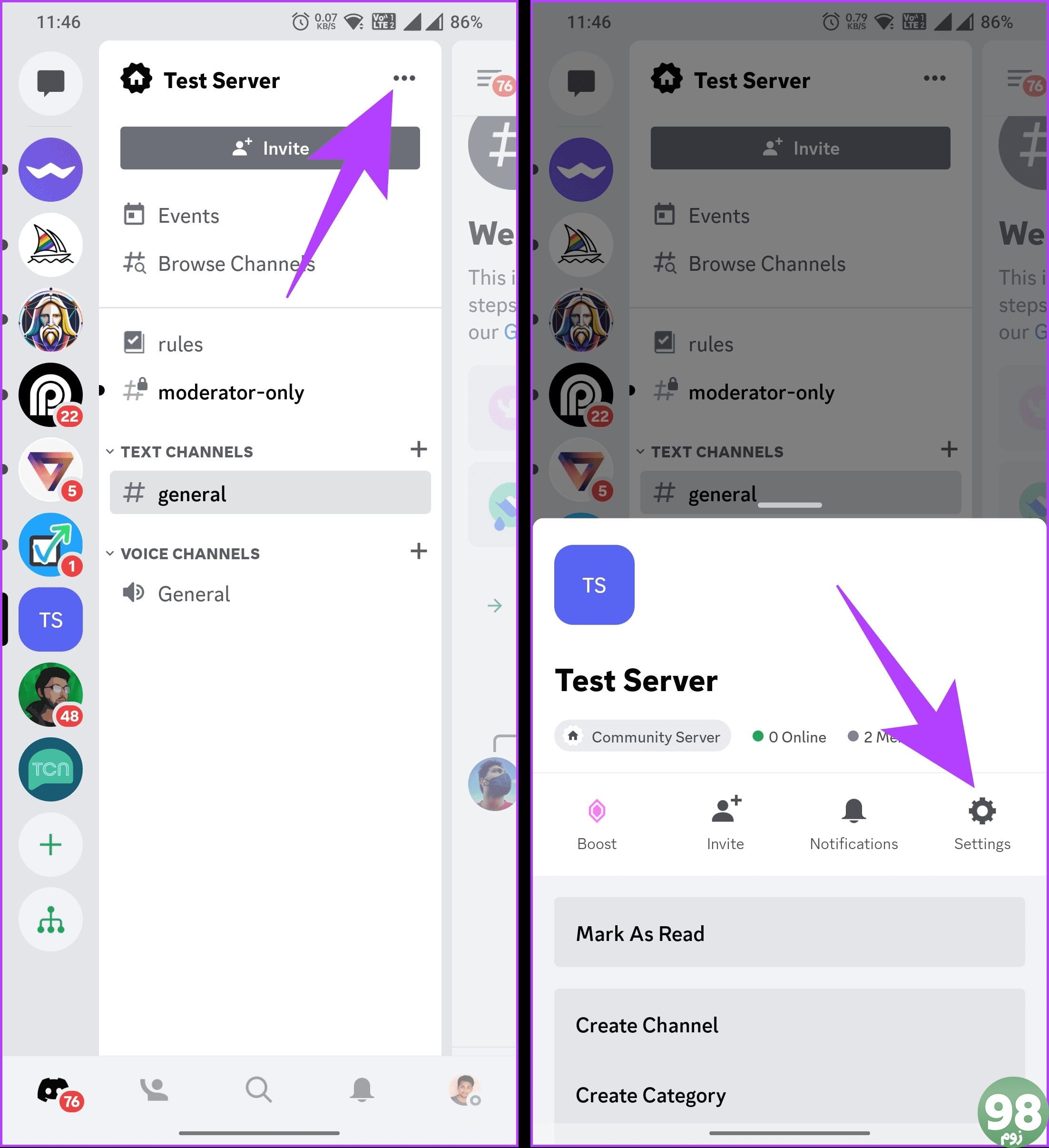
به صفحه تنظیمات سرور هدایت خواهید شد.
مرحله 3 : به پایین اسکرول کنید، به بخش مدیریت کاربر بروید و روی Bans ضربه بزنید.

مرحله 4 : روی عضوی که می خواهید از سرور خارج شود ضربه بزنید. در پاپ آپ، Unban را انتخاب کنید.
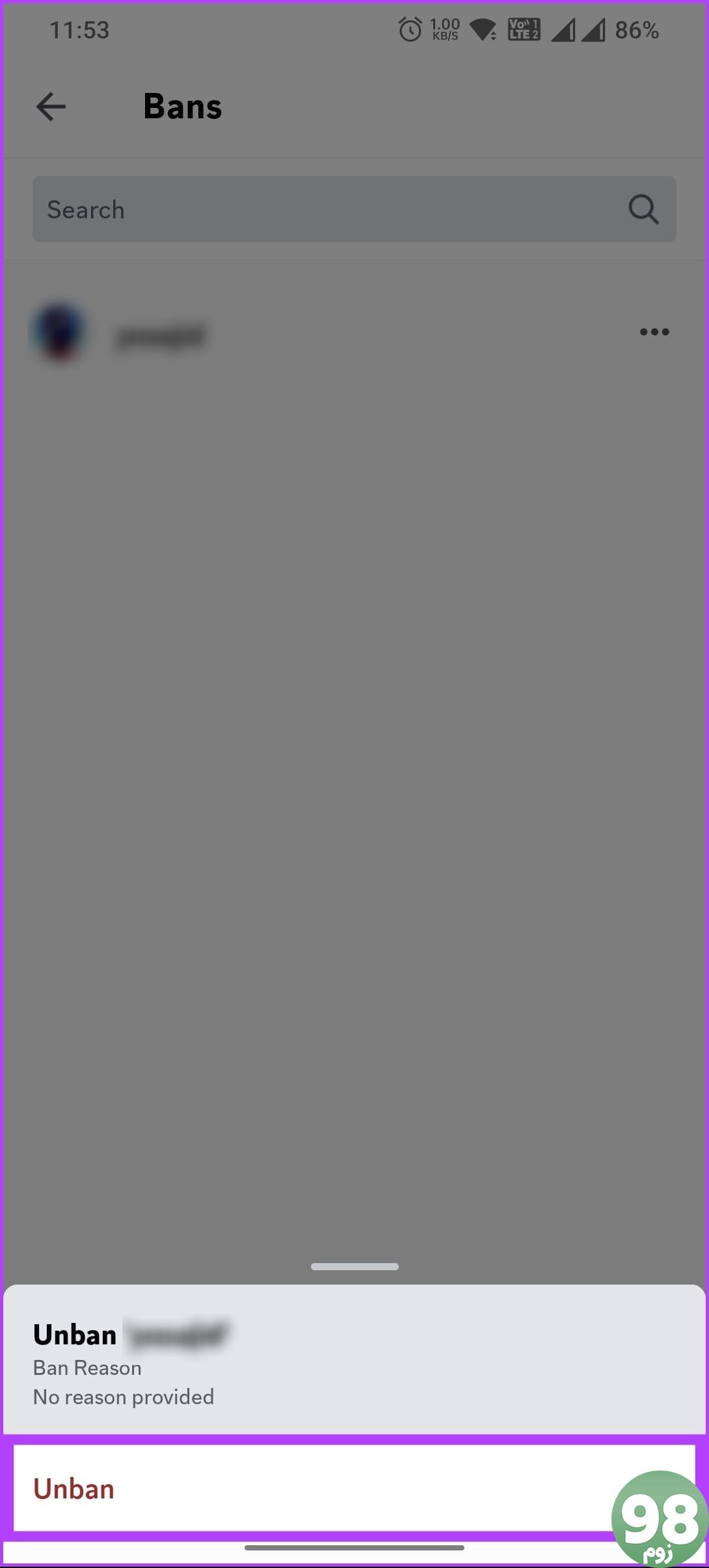
شما بروید. شما با موفقیت یک کاربر را در سرور Discord خود لغو ممنوعیت کردید. از اینجا به بعد کاربر می تواند به سرور دسترسی پیدا کند و دوباره در مکالمات شرکت کند.
سؤالات متداول در مورد ممنوعیت کسی در اختلاف
1. آیا کاربر ممنوع شده می تواند با استفاده از یک حساب دیگر به سرور بپیوندد؟
بله، کاربری که از سرور Discord محروم شده است میتواند با استفاده از حساب دیگری دوباره به آن ملحق شود. با این حال، گردانندگان یا مدیران سرور میتوانند اقداماتی را برای جلوگیری از فرار از ممنوعیت اجرا کنند، مانند ممنوعیت آدرس IP یا استفاده از رباتهای شخص ثالث که کاربران قبلاً ممنوع شده را ردیابی و محدود میکنند.
2. آیا کاربر ممنوعه همچنان می تواند پیام ها را روی سرور ببیند؟
خیر، اگر کاربر از سرور محروم شود، نمیتواند هیچ پیام، کانال یا محتوایی را در آن سرور مشاهده کند. آنها به طور کامل از دسترسی به اطلاعات مربوط به آن جلوگیری می کنند.
سرورهای Discord خود را تعدیل کنید
اکنون که میدانید چگونه فردی را در Discord منع یا لغو ممنوعیت کنید، میتوانید به طور موثر اختلالات را مدیریت کنید و یک محیط امن را برای همه شرکتکنندگان حفظ کنید. همچنین می توانید نحوه تغییر تصویر پروفایل Discord را بررسی کنید.
امیدواریم از این مقاله نحوه بن کردن یا لغو بن شخصی در Discord مجله نود و هشت زوم نیز استفاده لازم را کرده باشید و در صورت تمایل آنرا با دوستان خود به اشتراک بگذارید و با امتیاز از قسمت پایین و درج نظرات باعث دلگرمی مجموعه مجله 98zoom باشید
لینک کوتاه مقاله : https://5ia.ir/NPBTKO
کوتاه کننده لینک
کد QR :

 t_98zoom@ به کانال تلگرام 98 زوم بپیوندید
t_98zoom@ به کانال تلگرام 98 زوم بپیوندید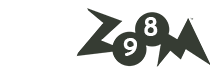
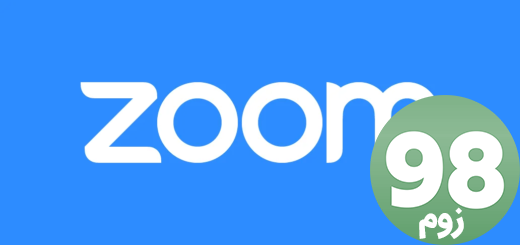






آخرین دیدگاهها